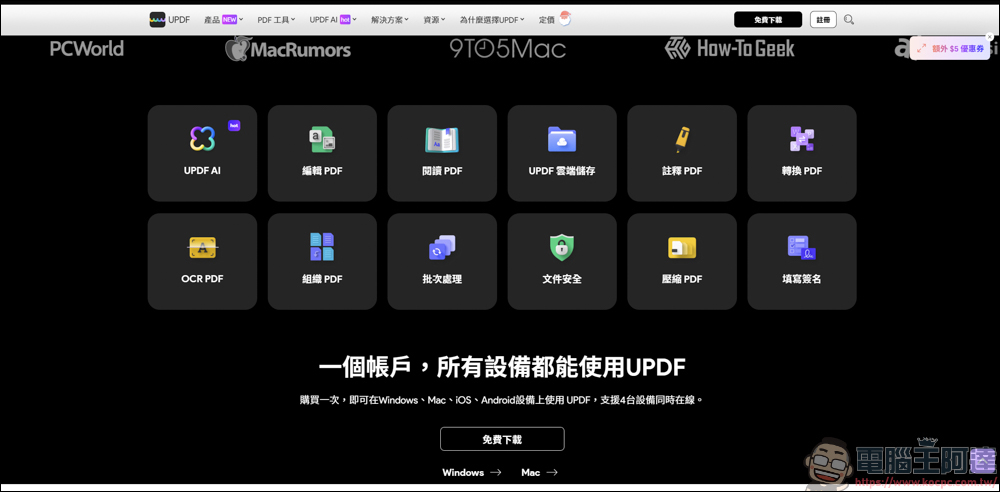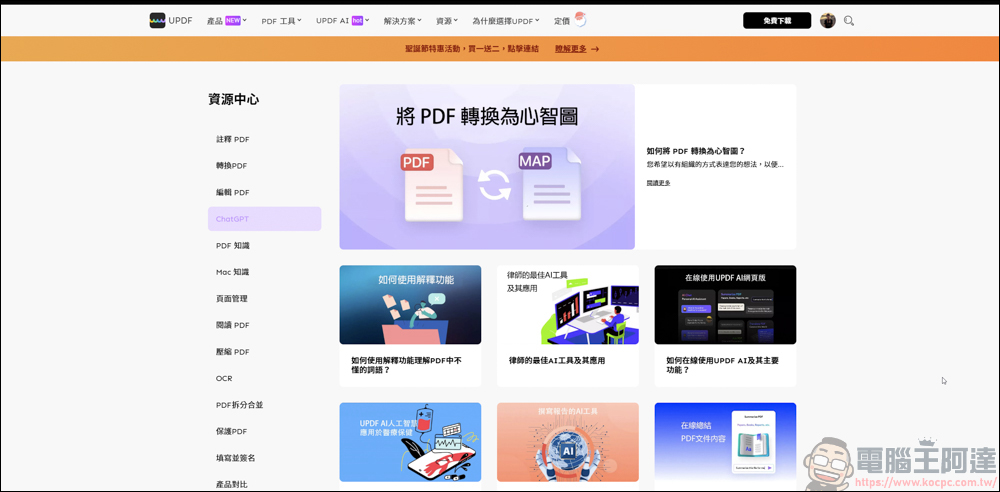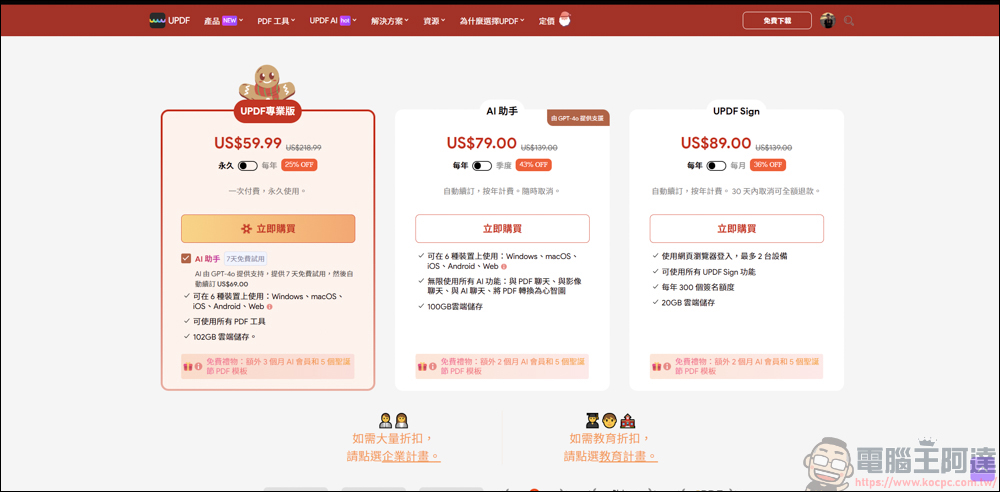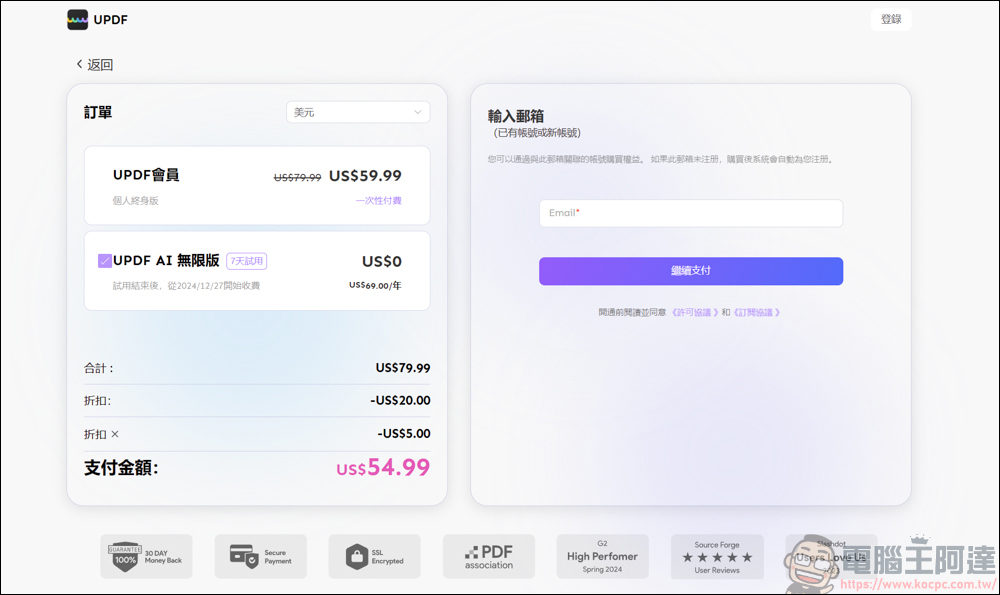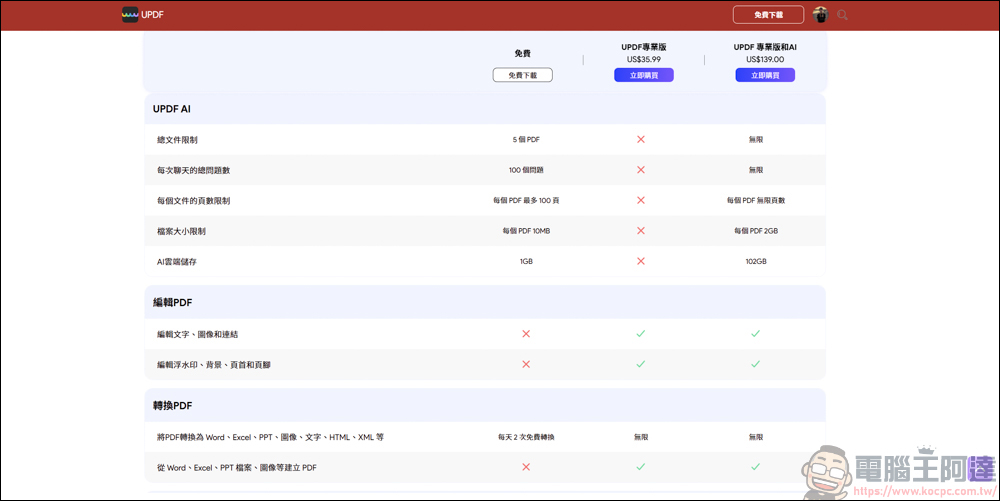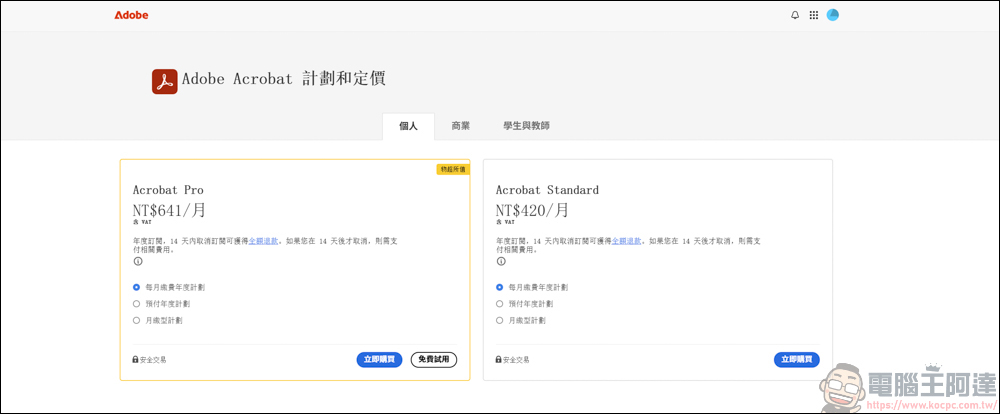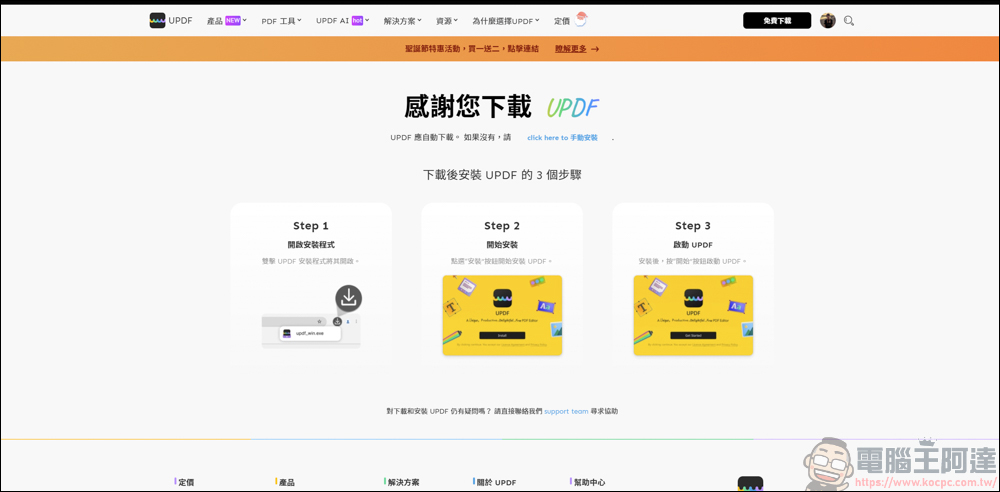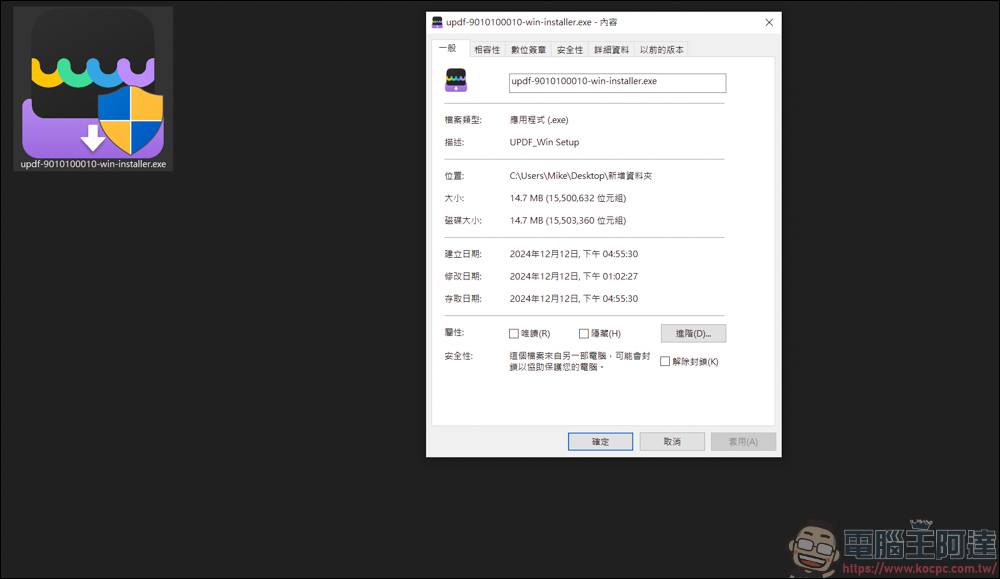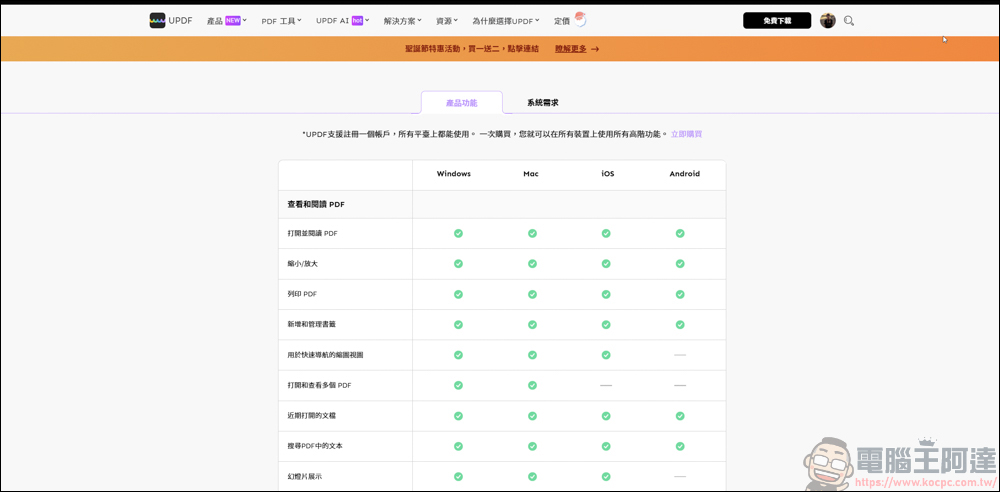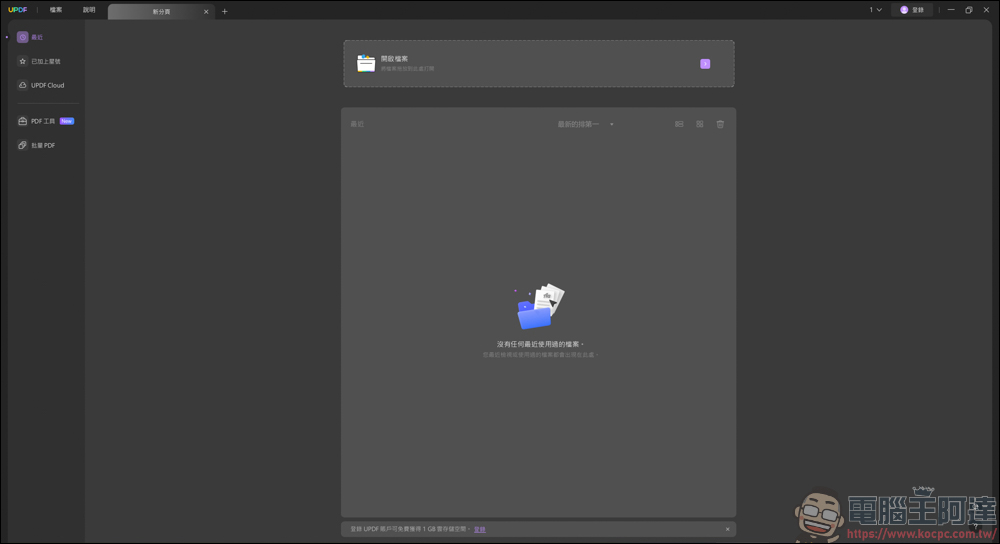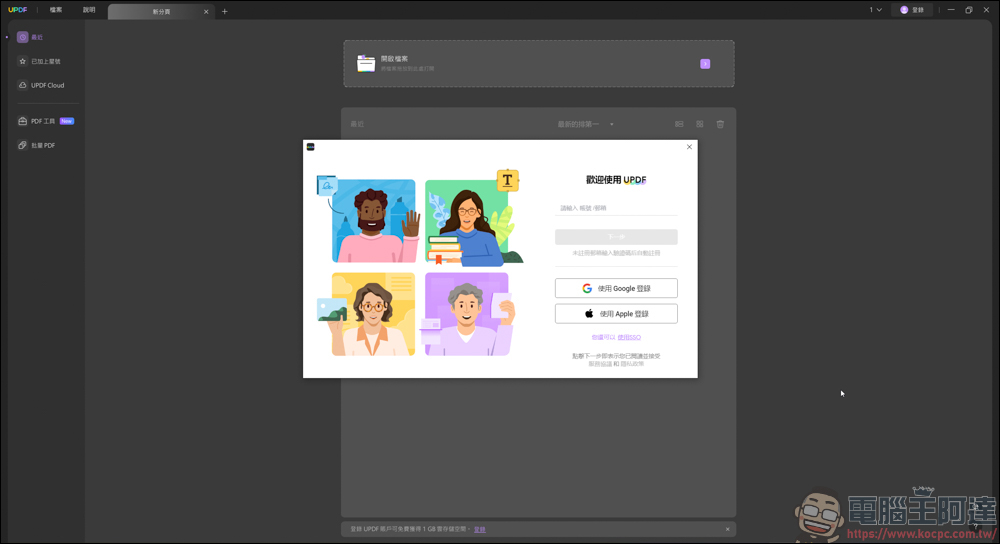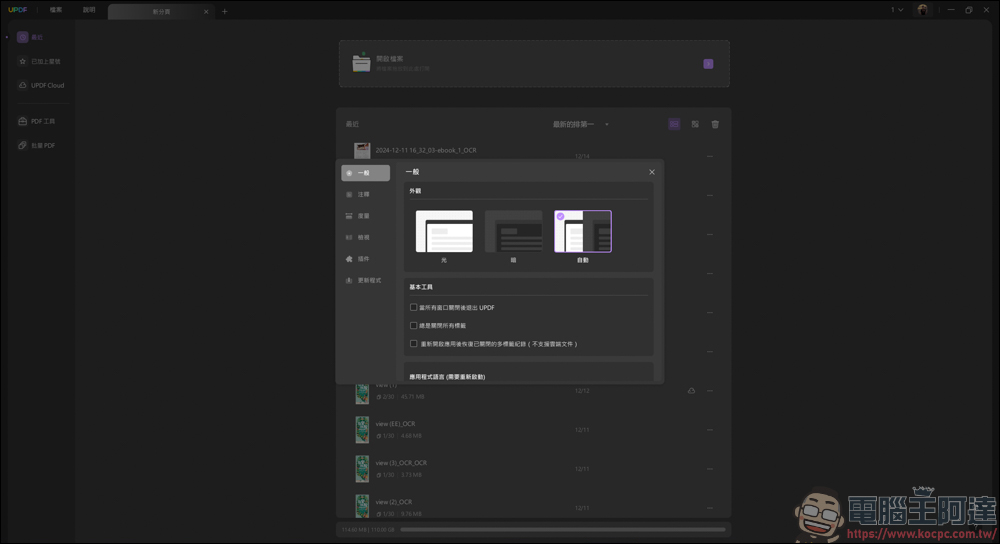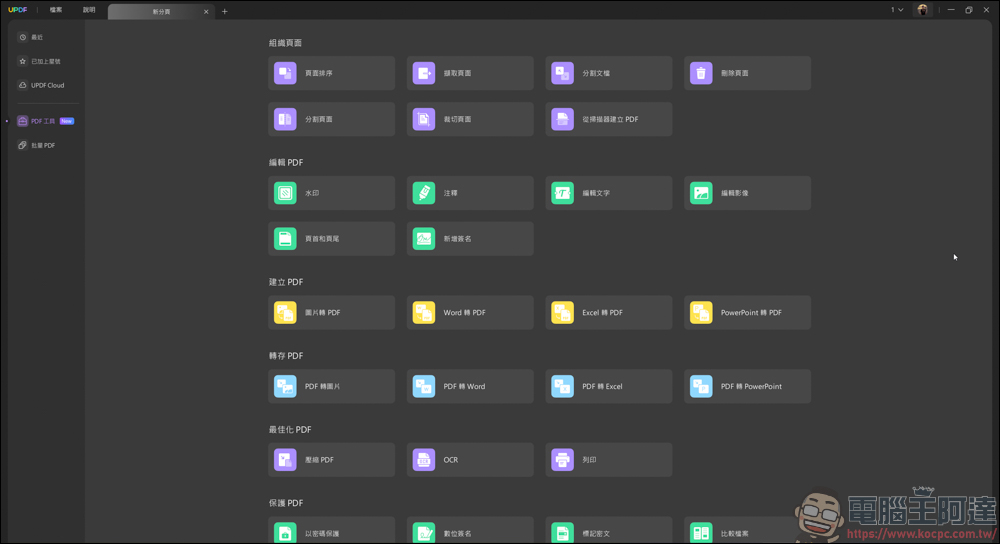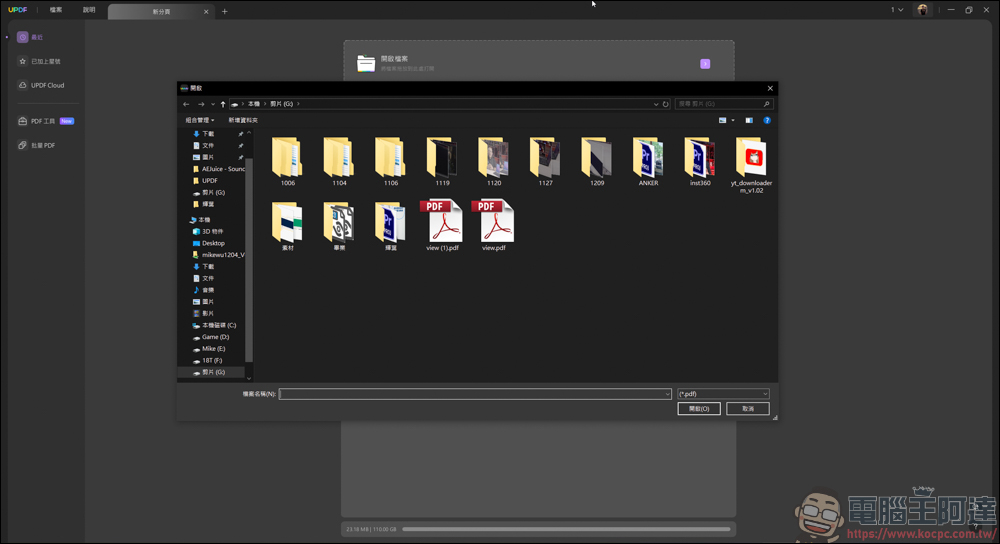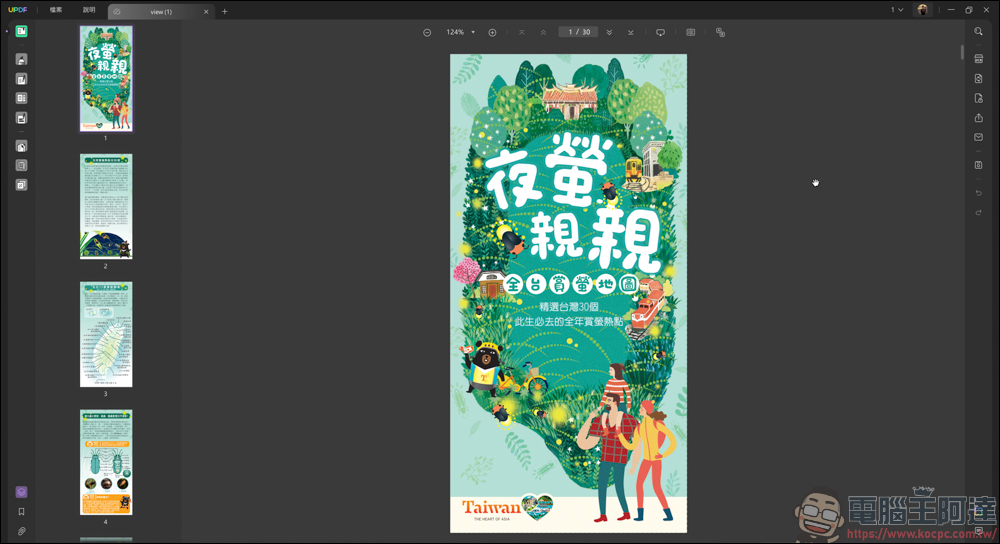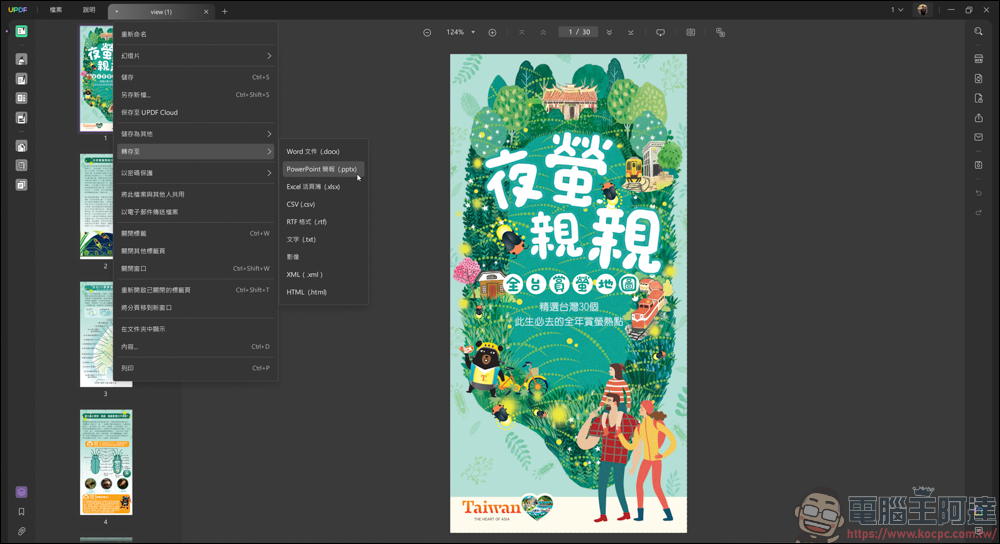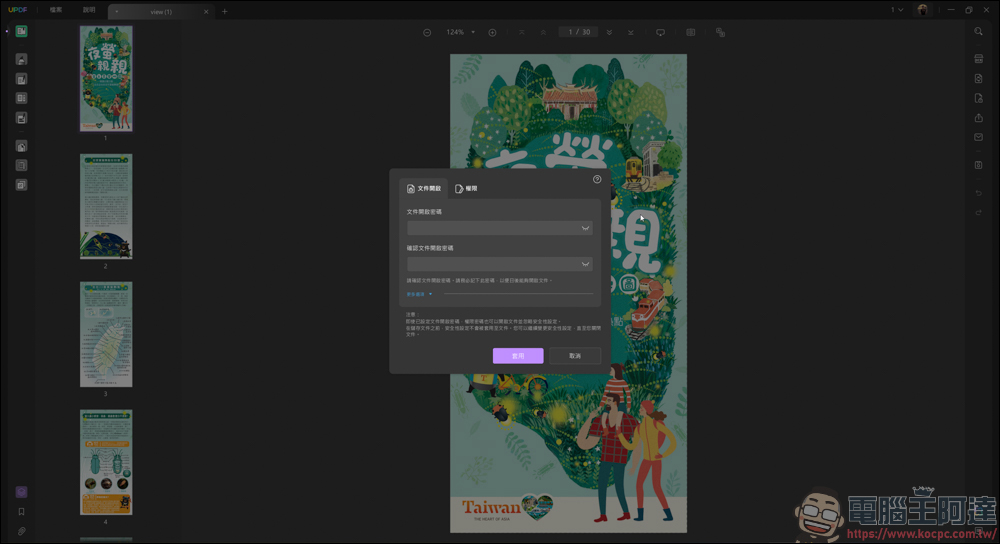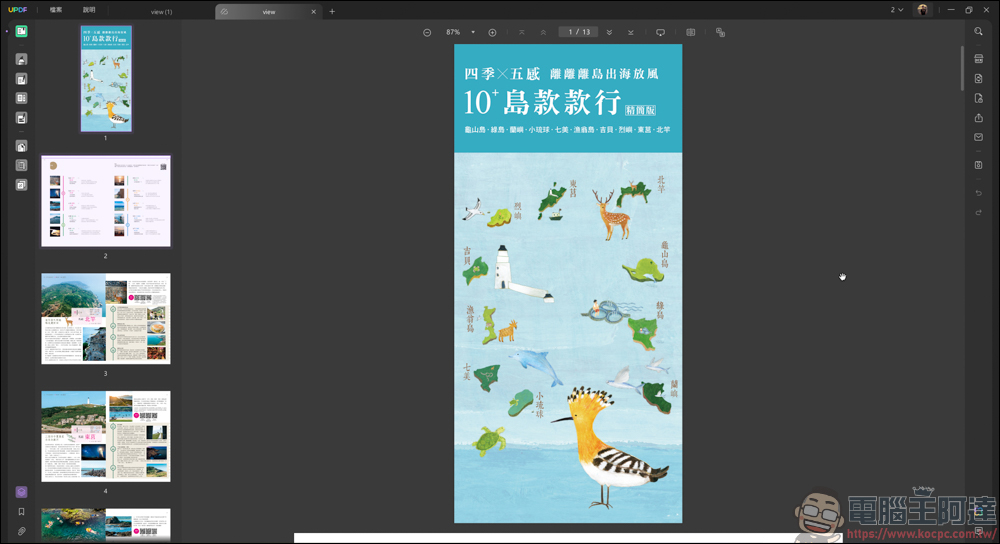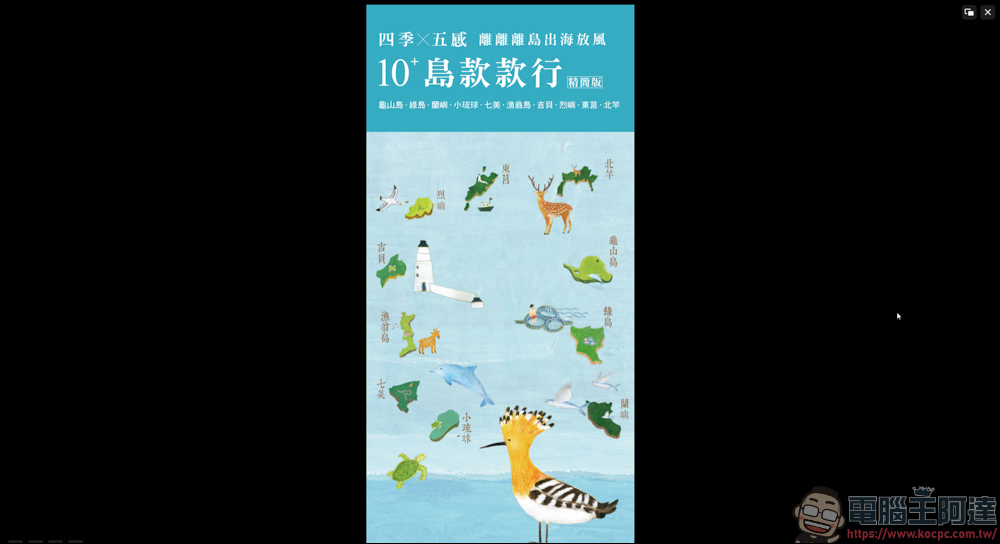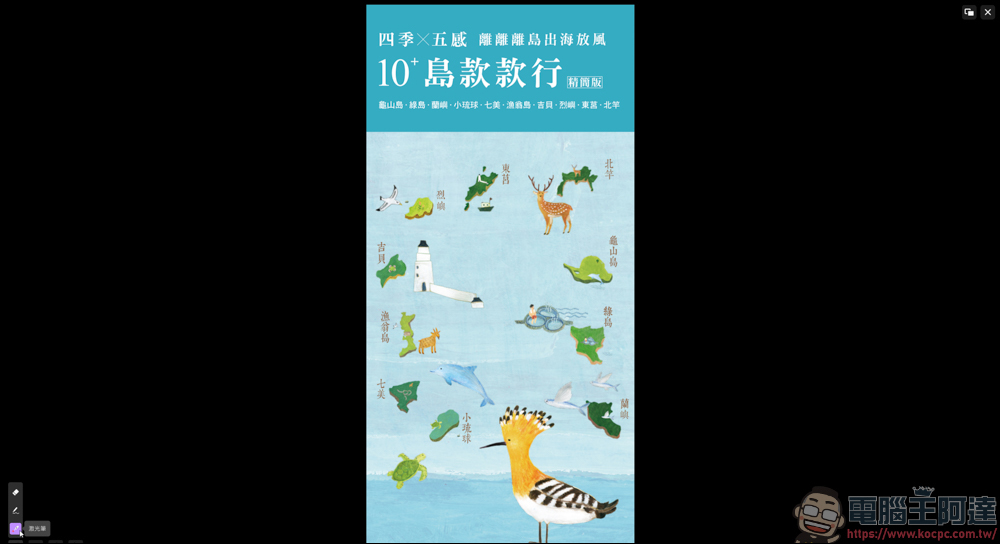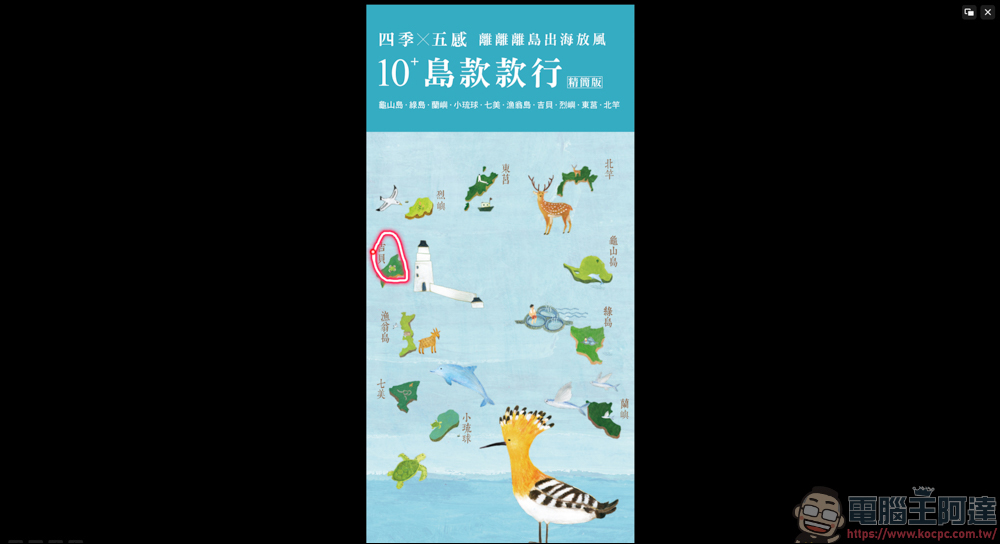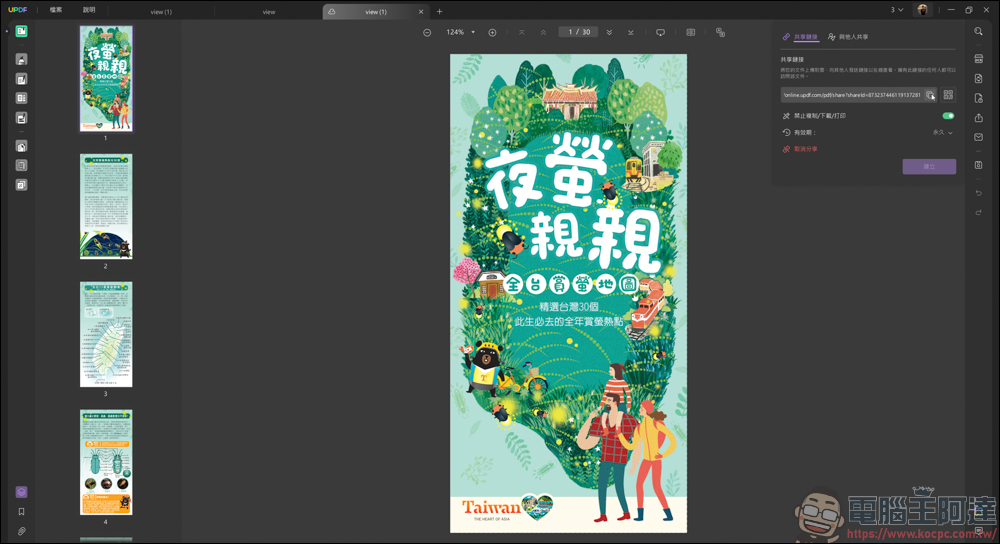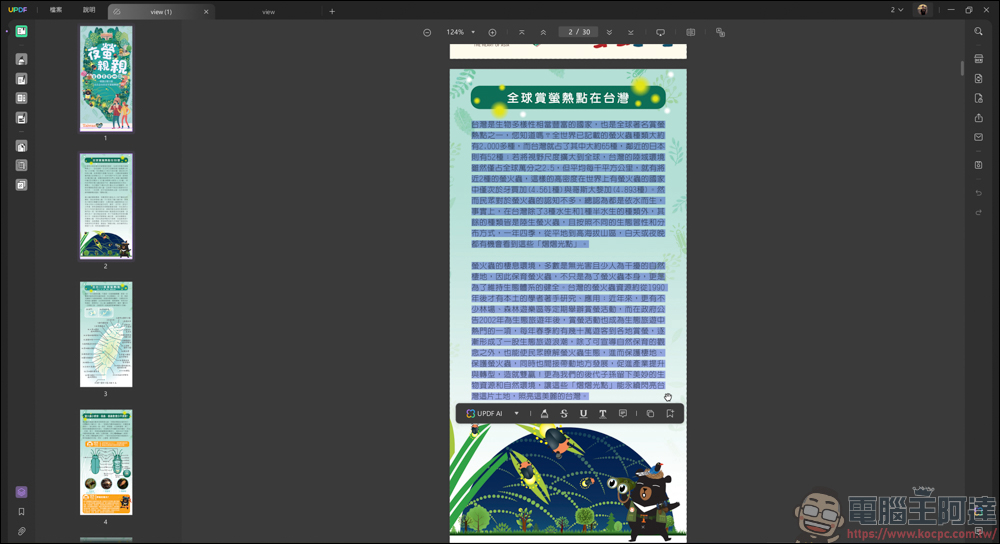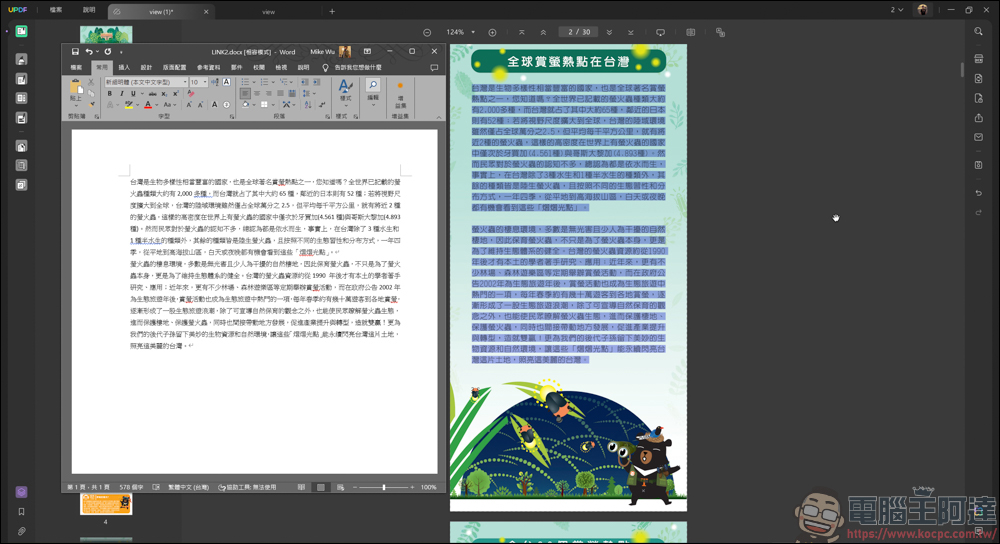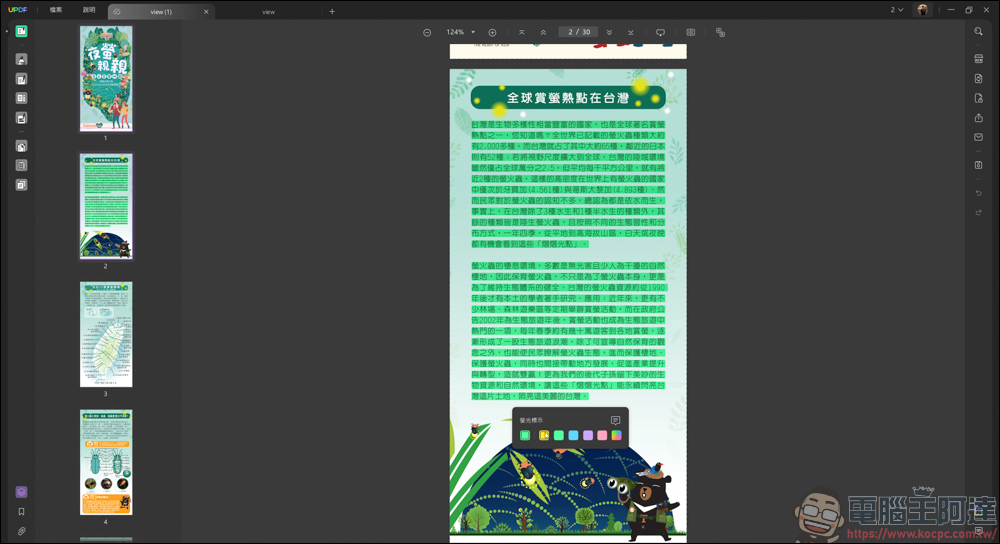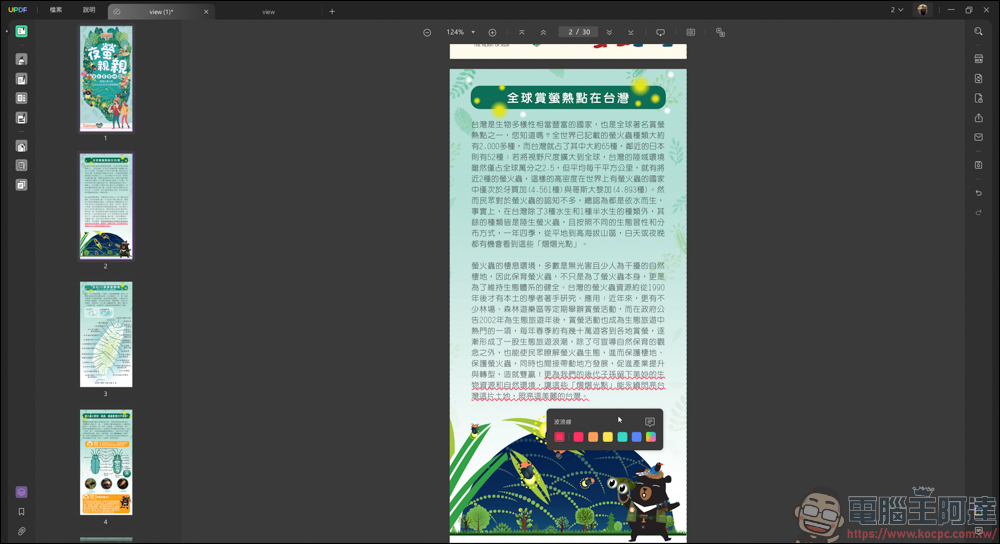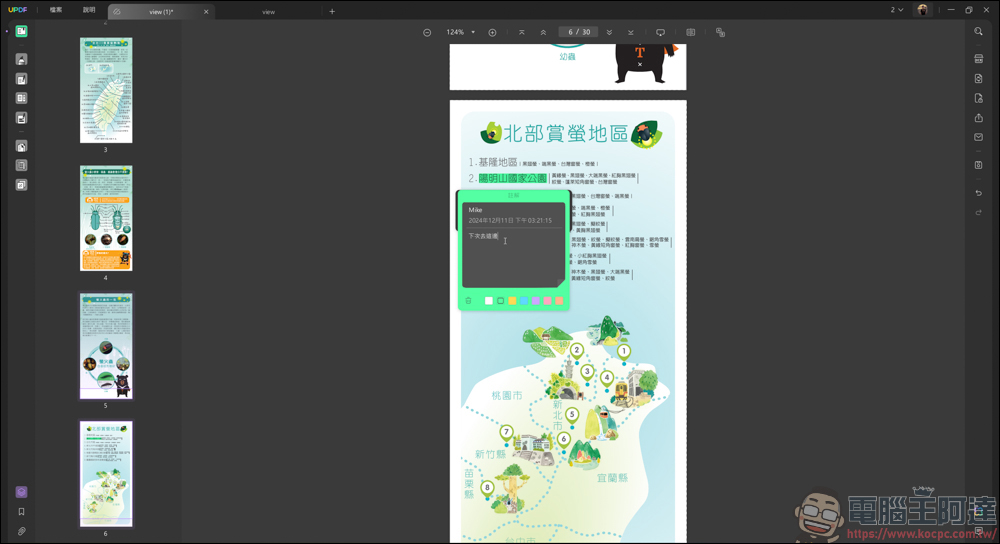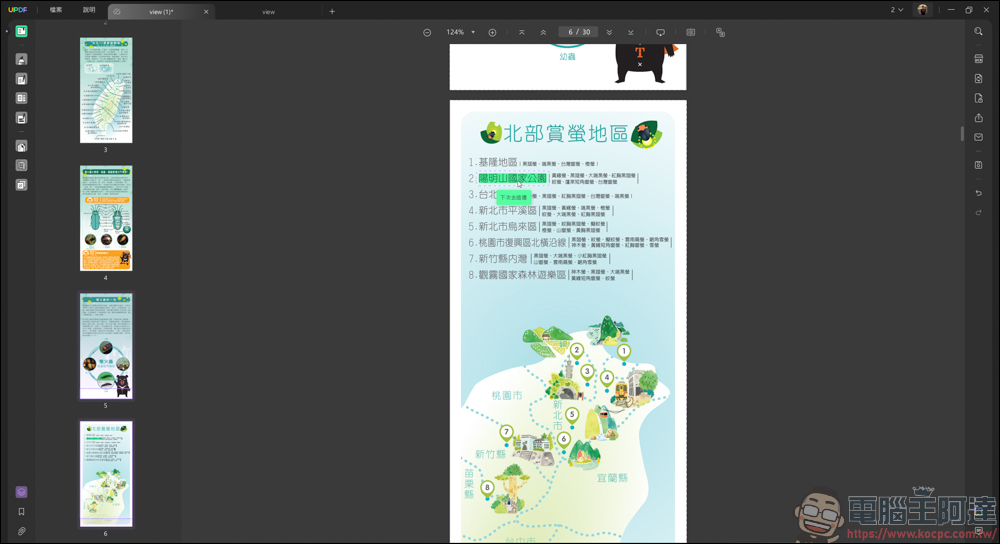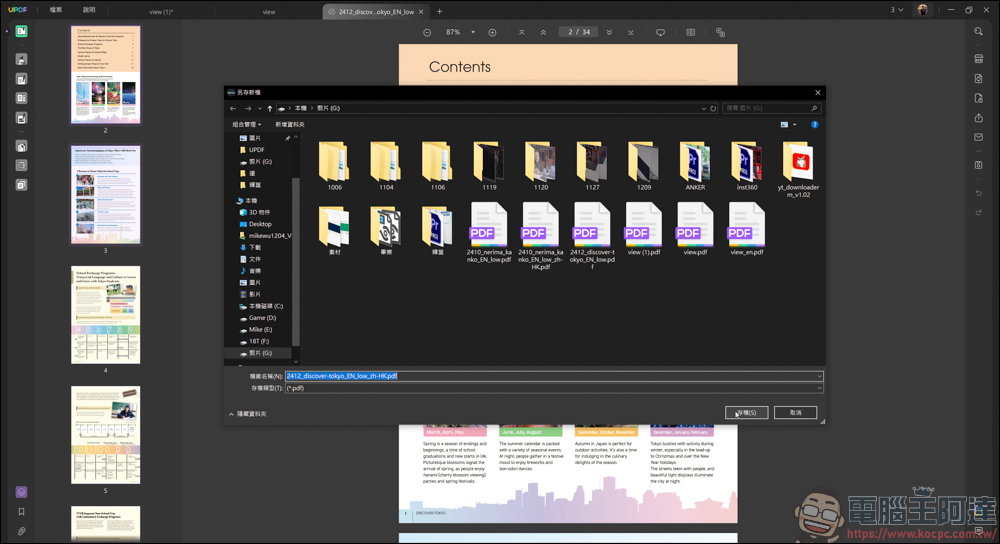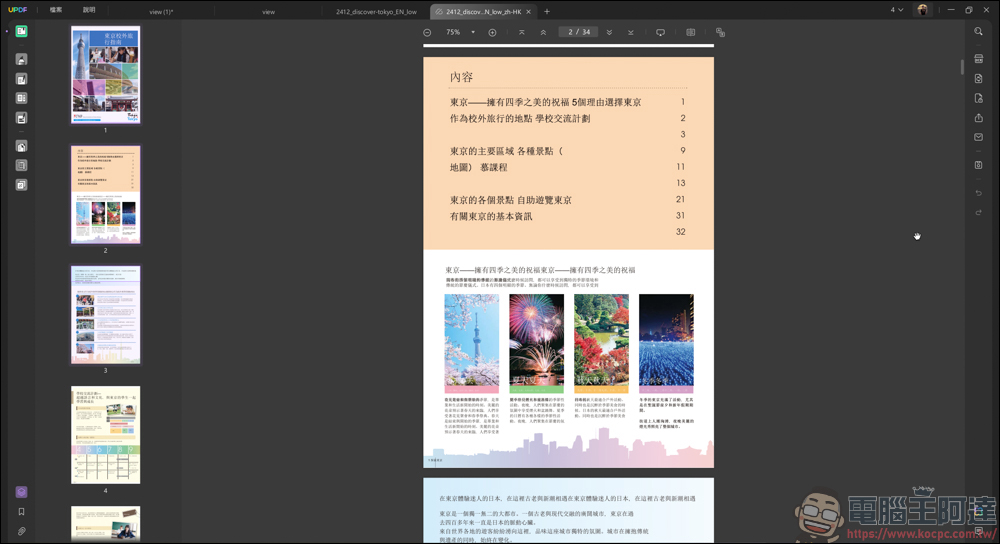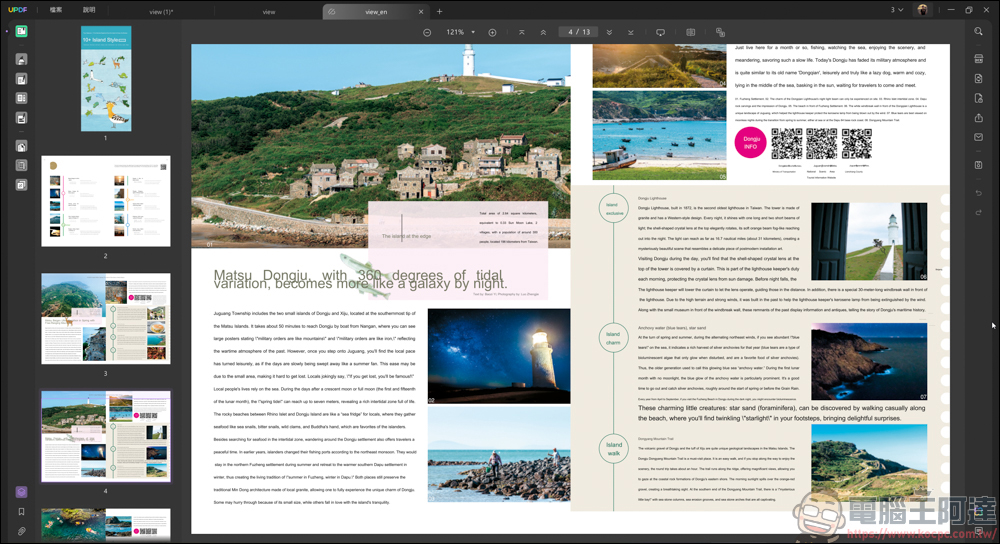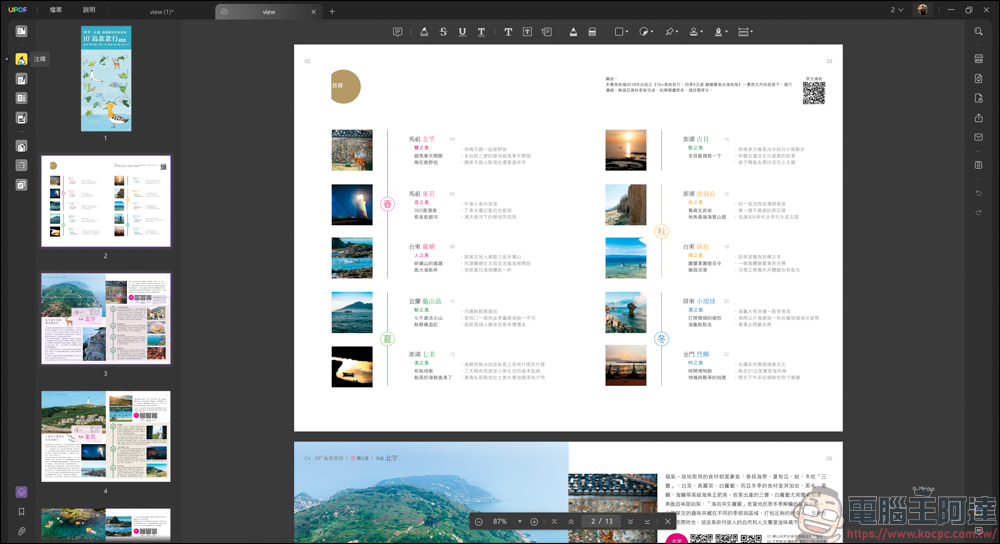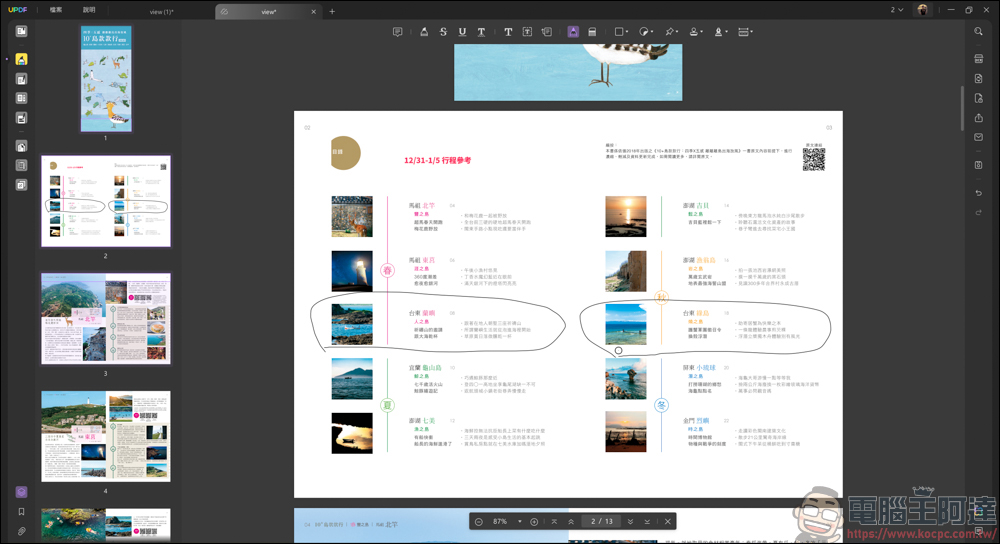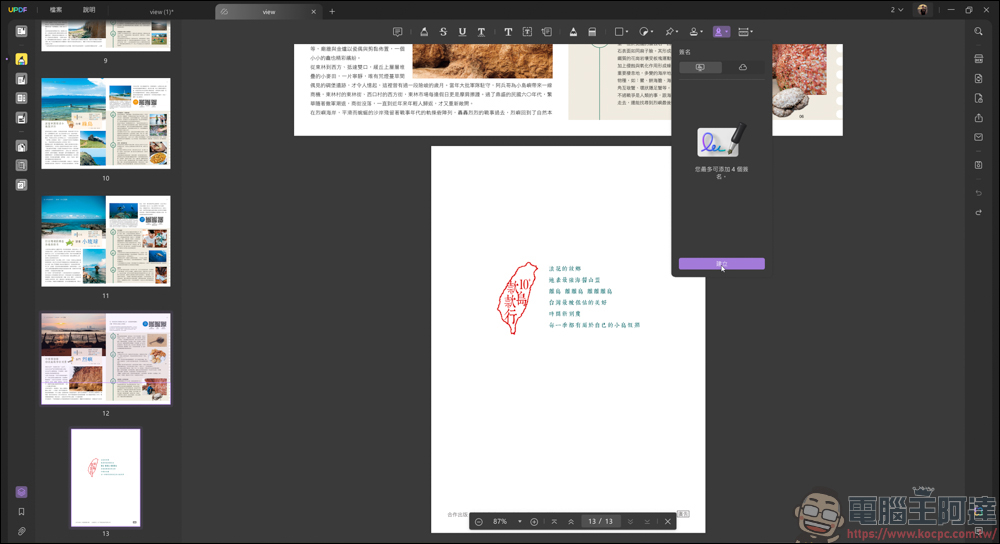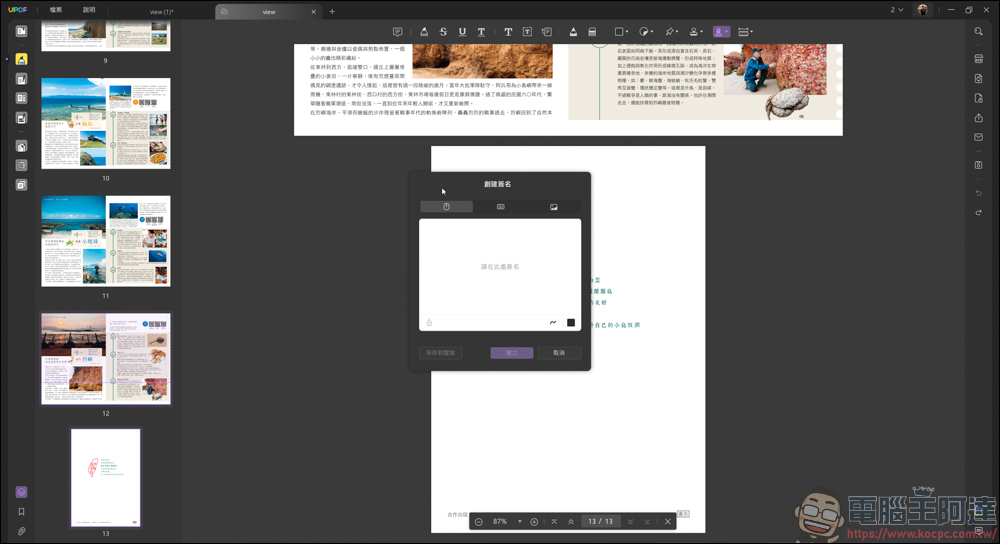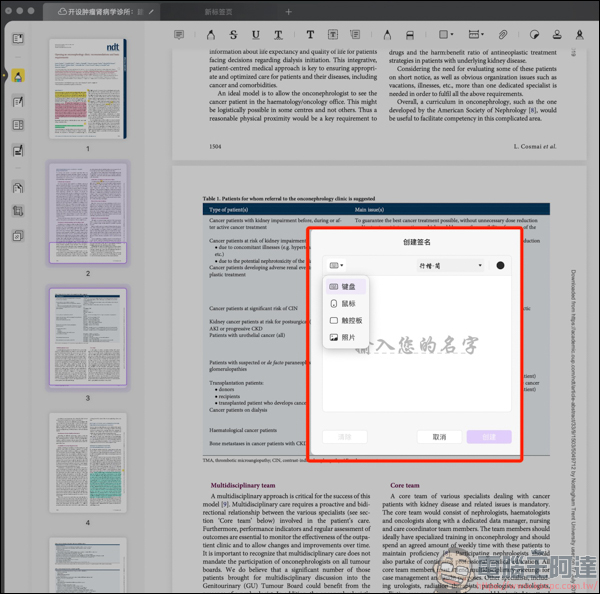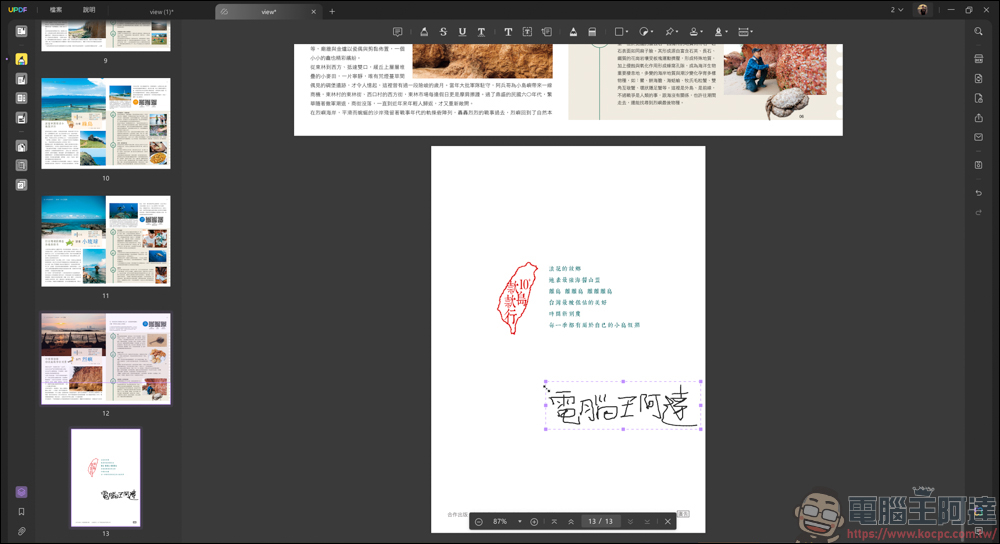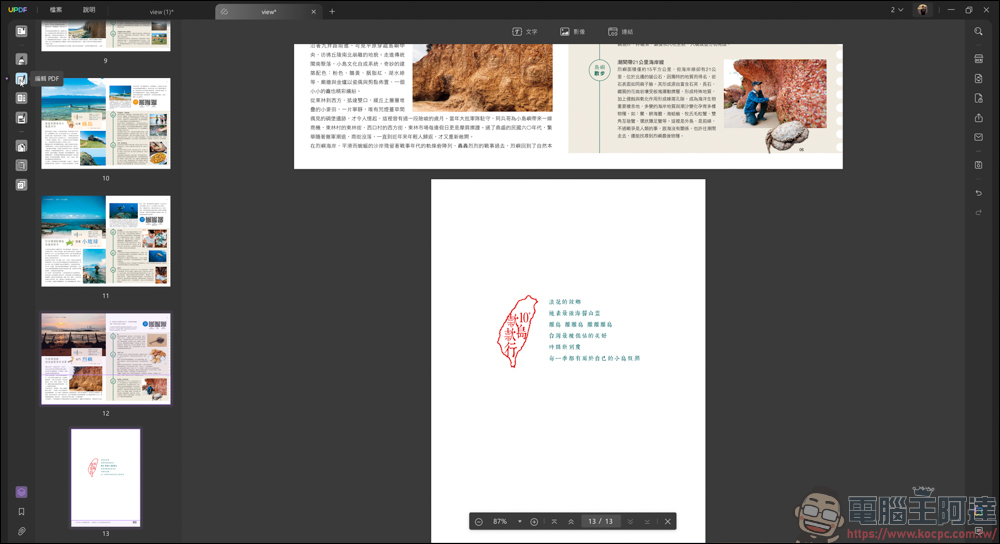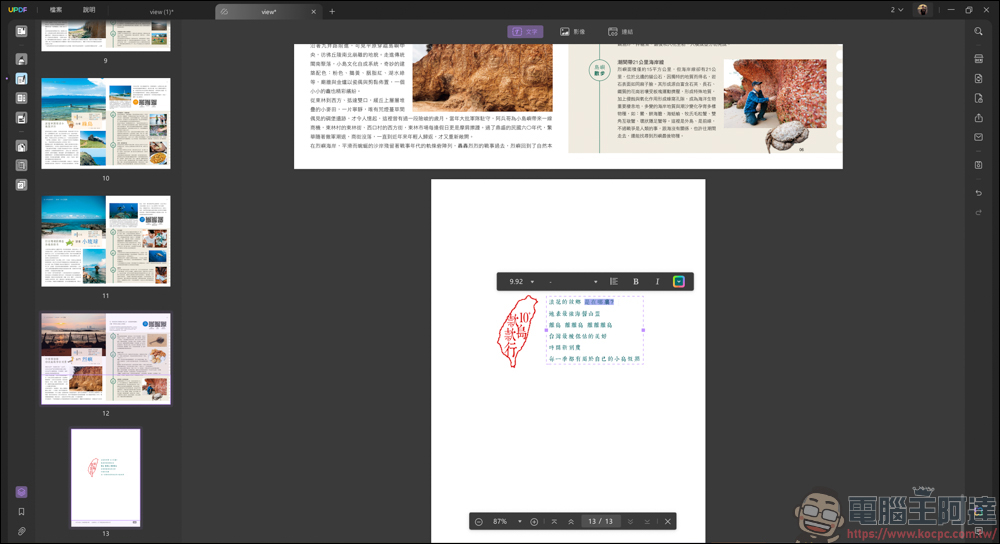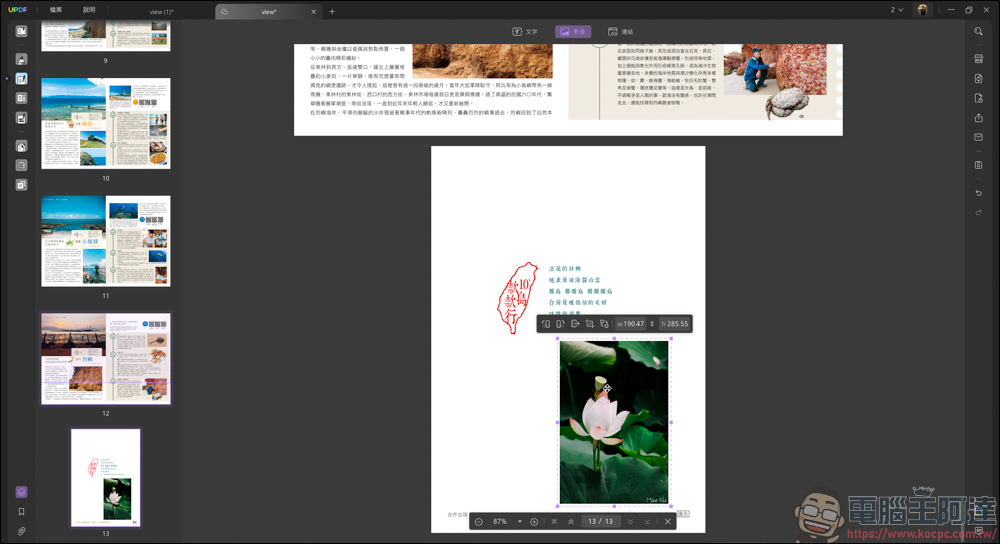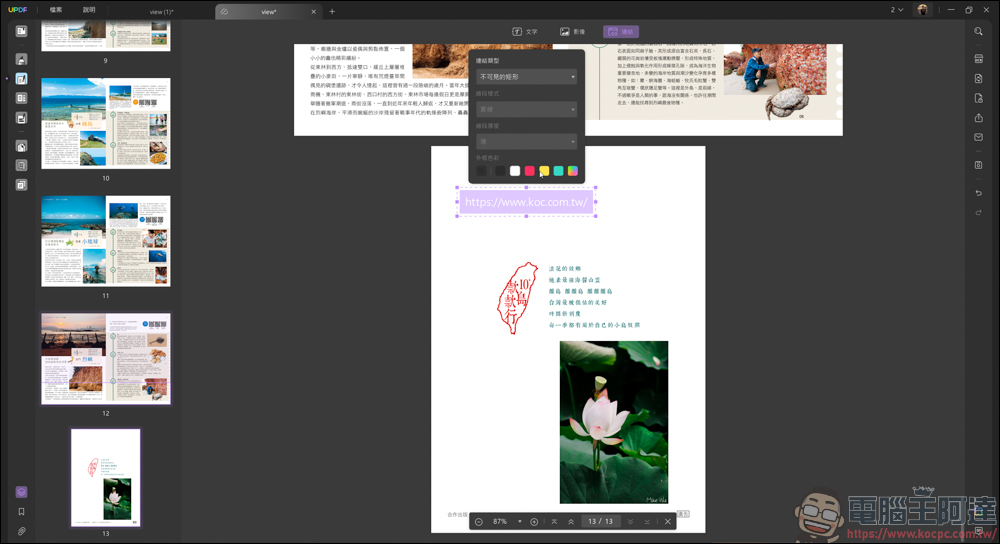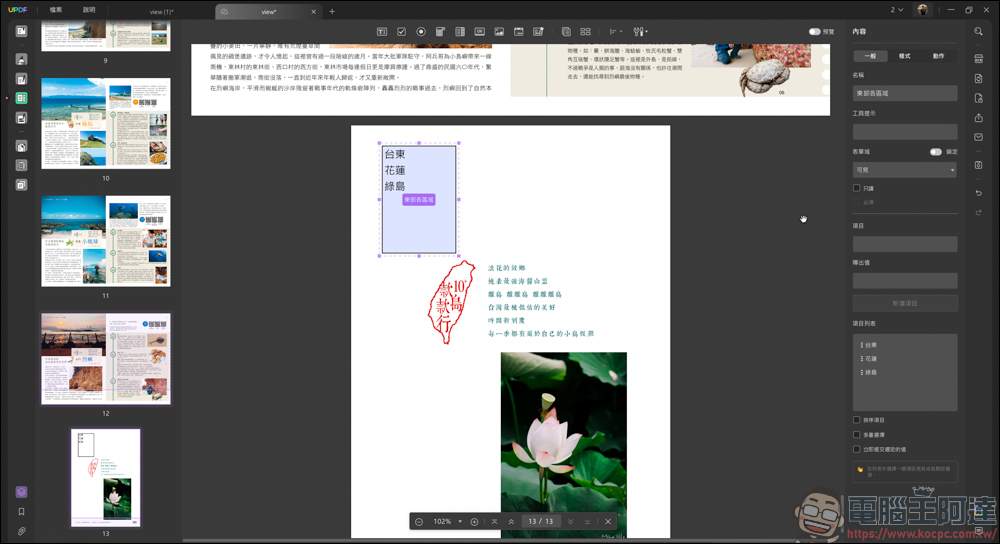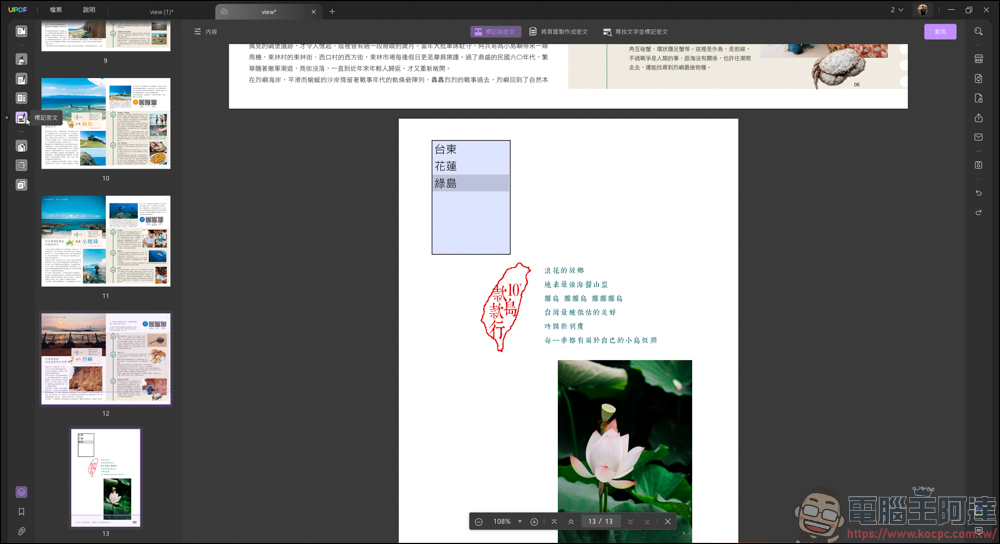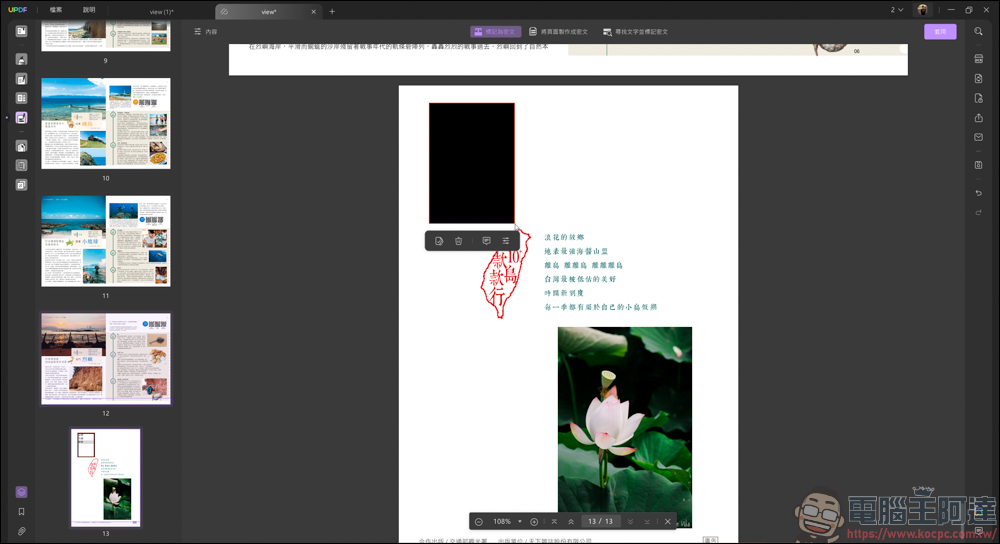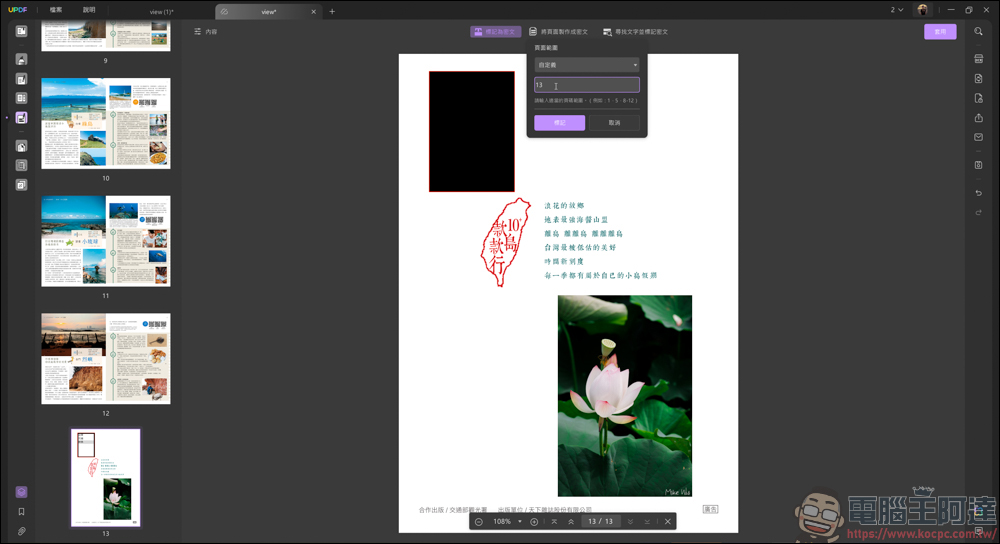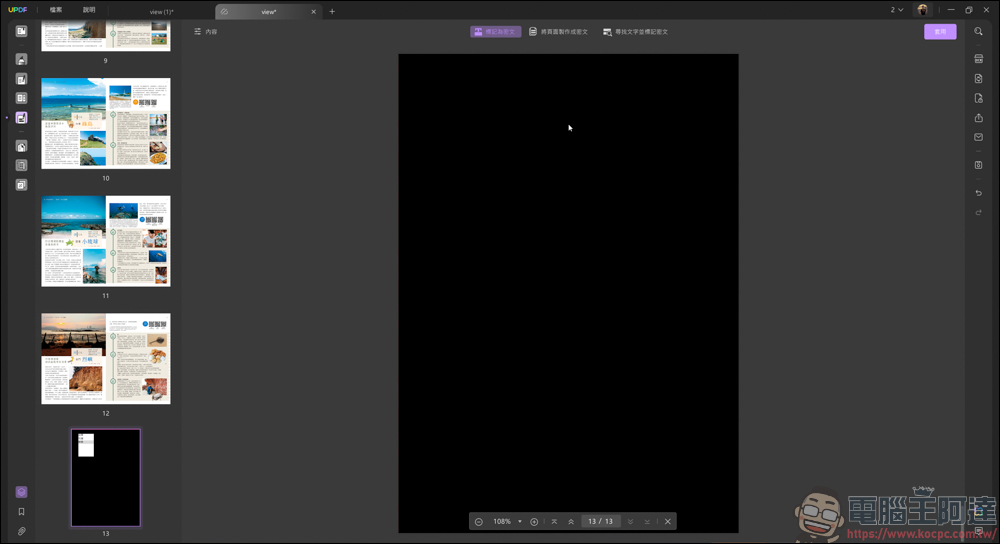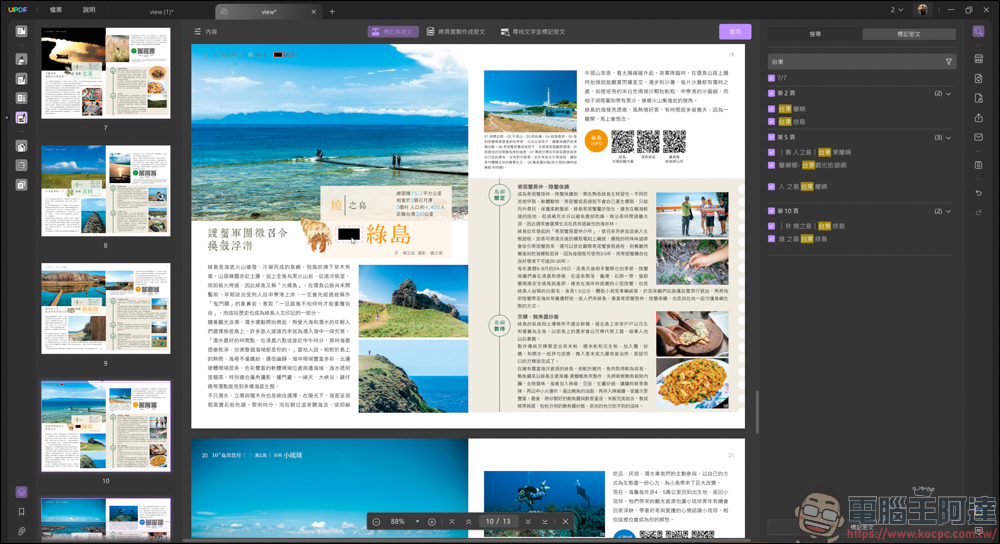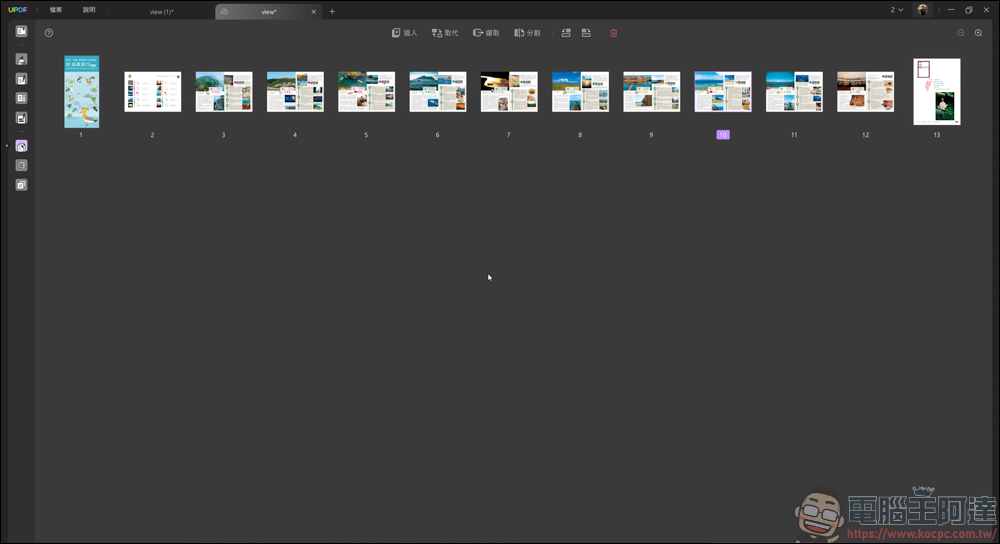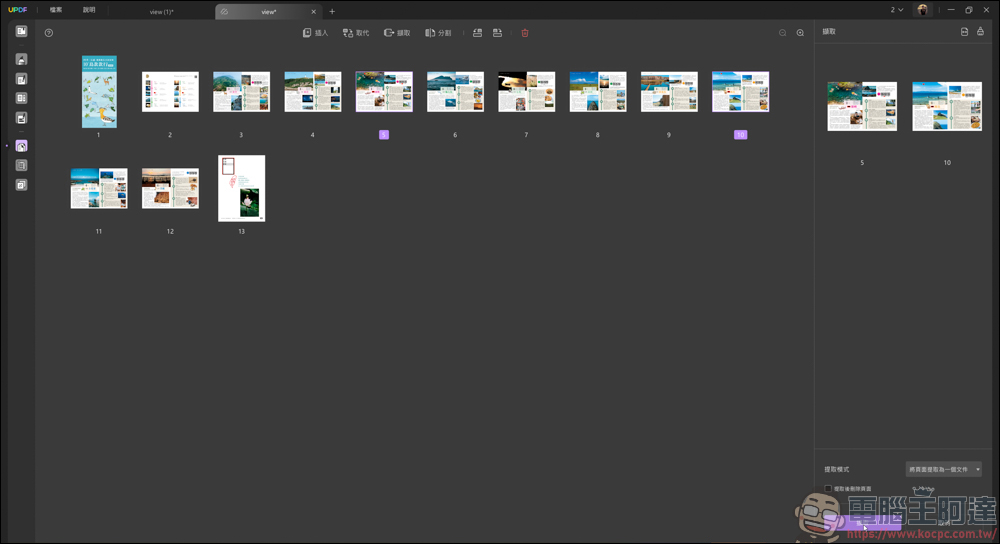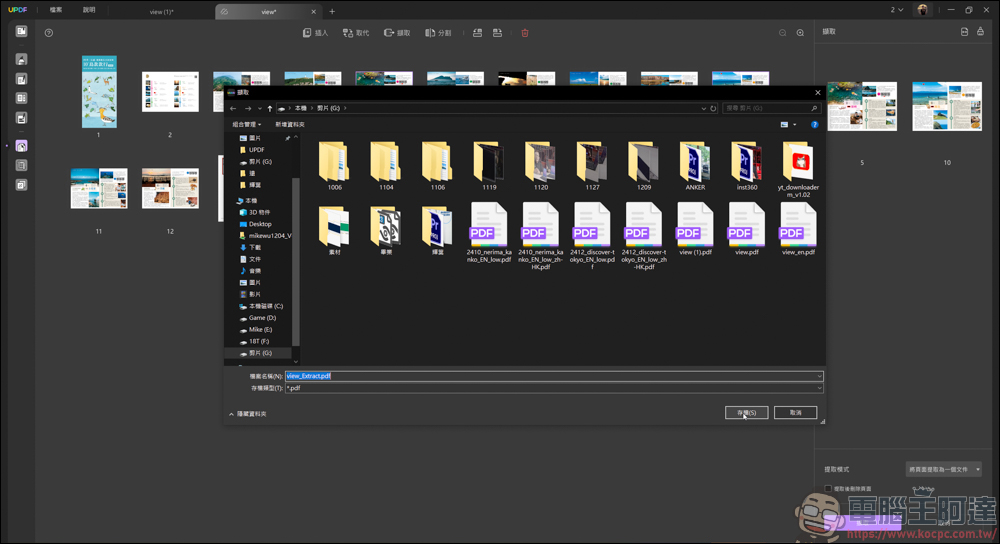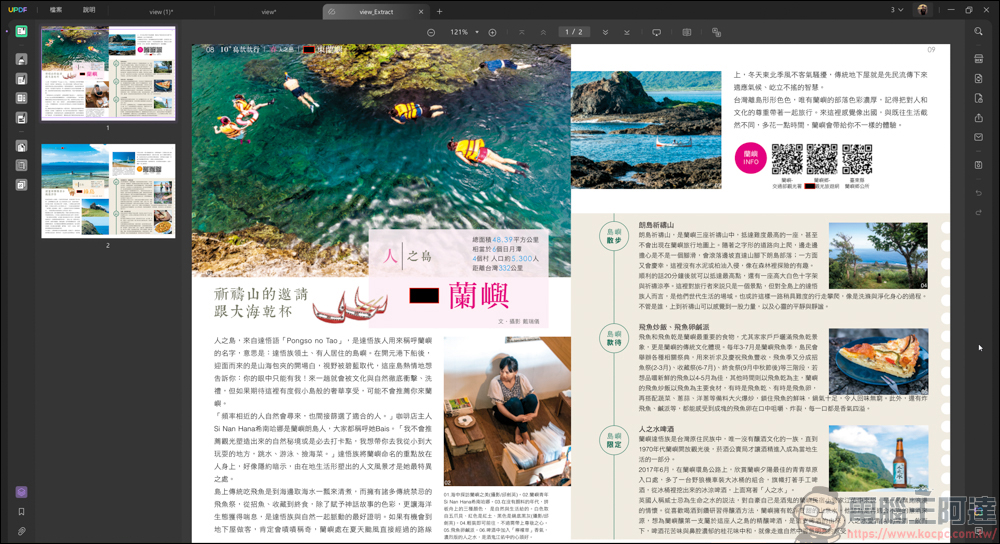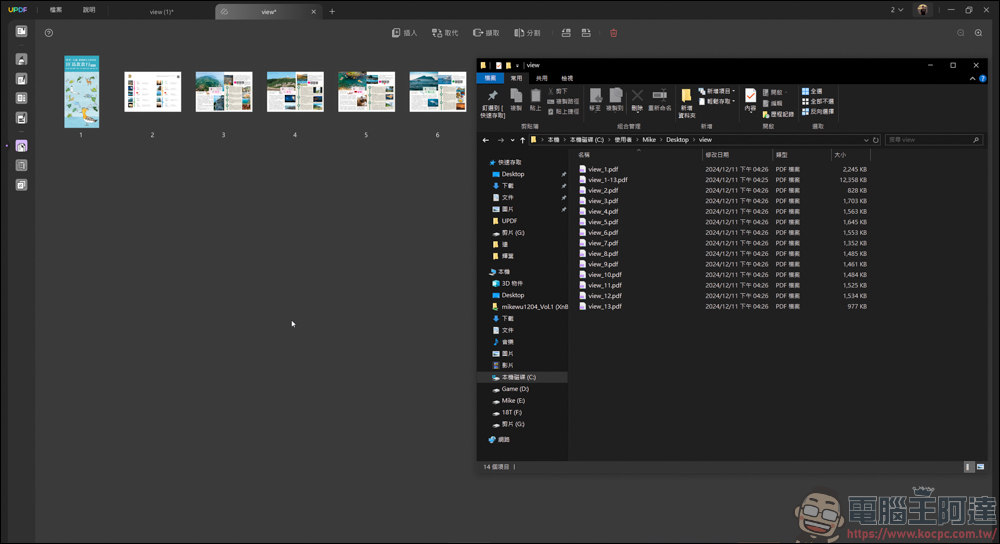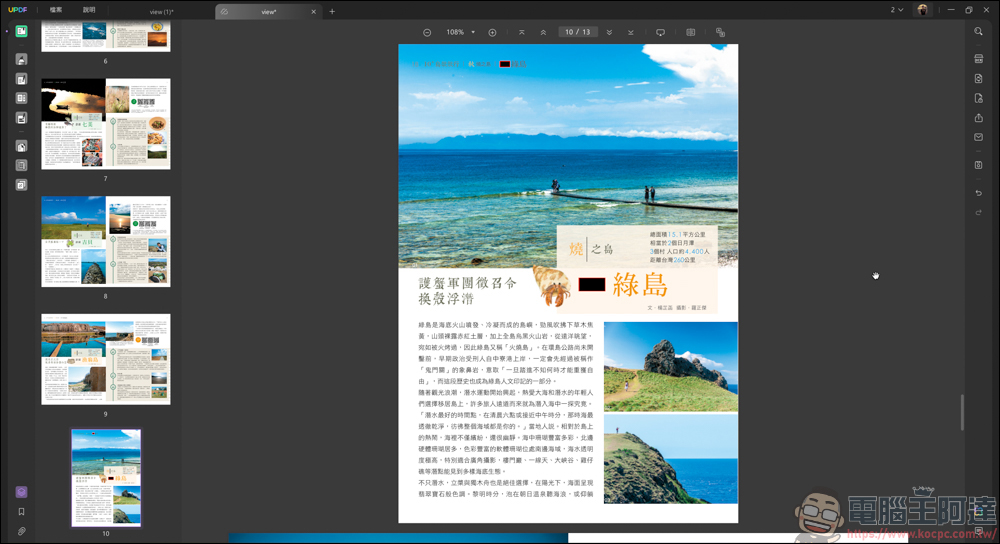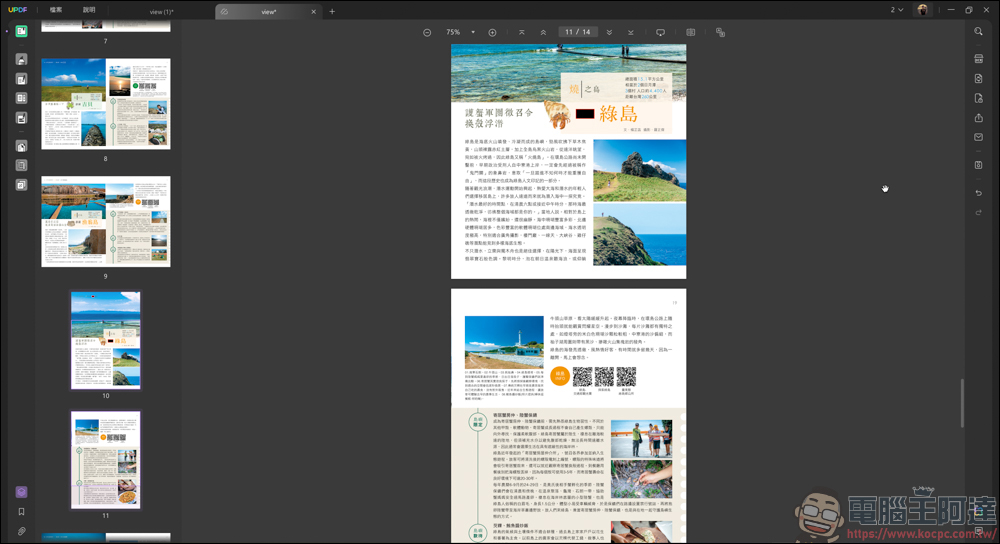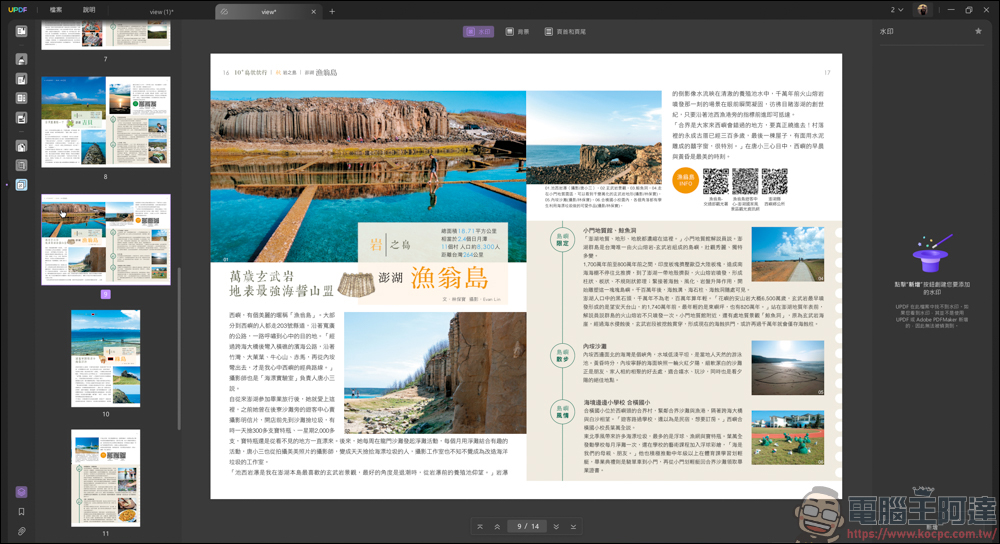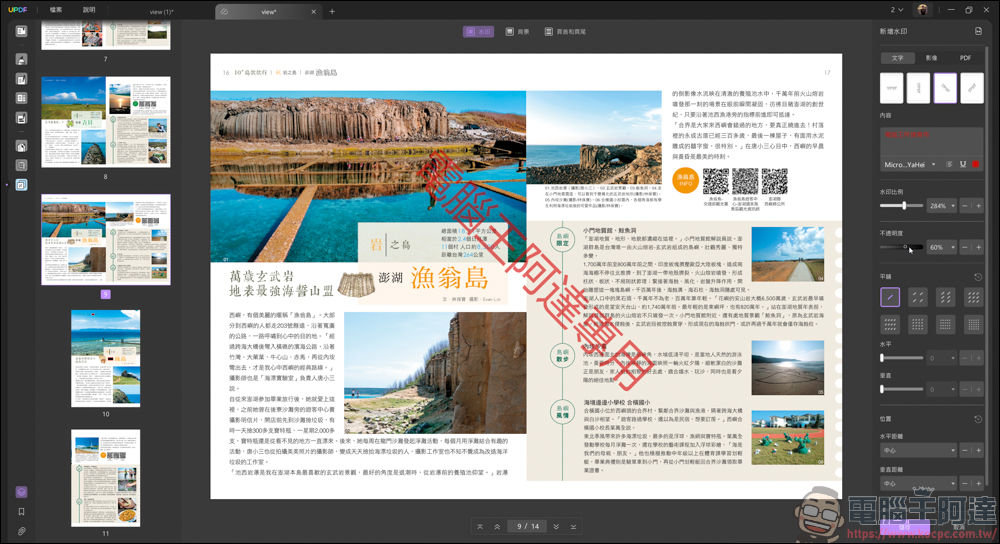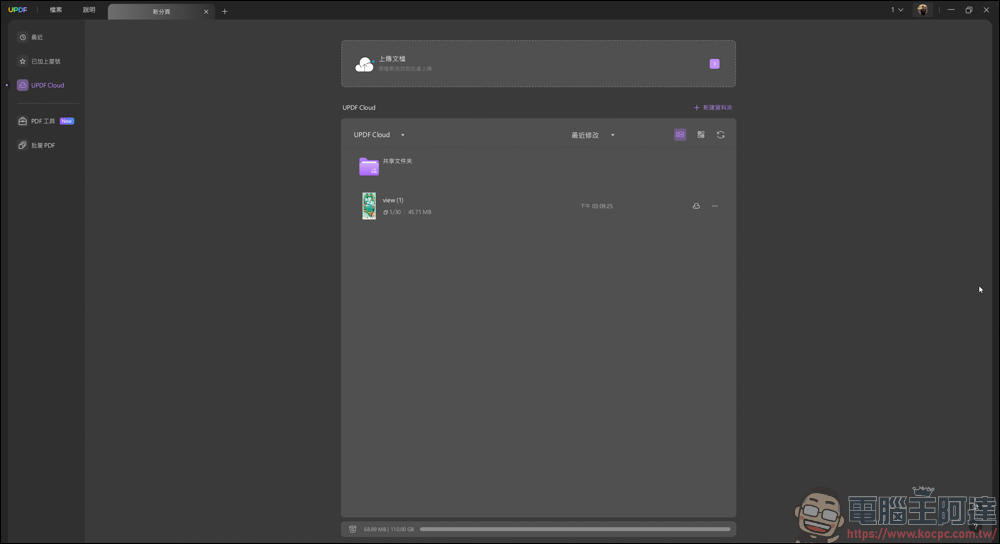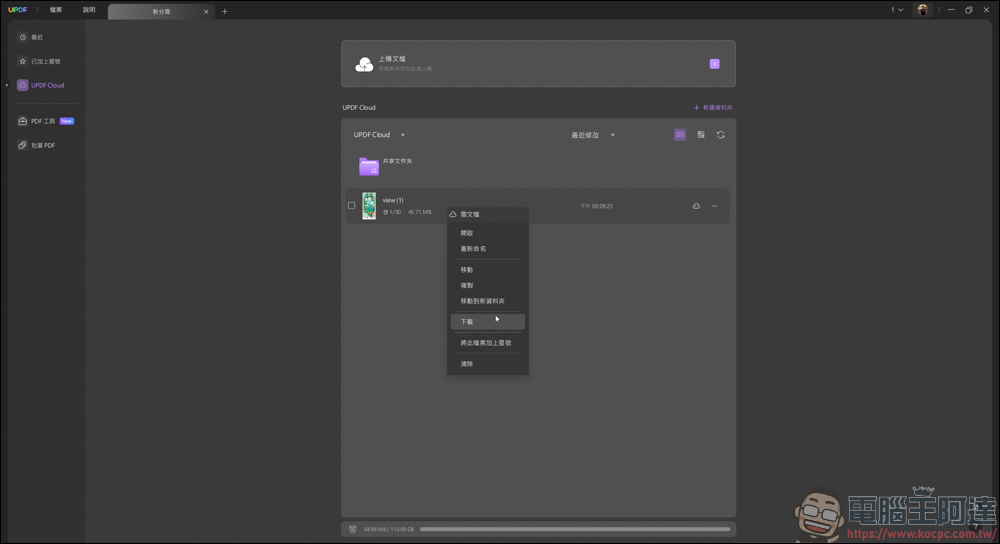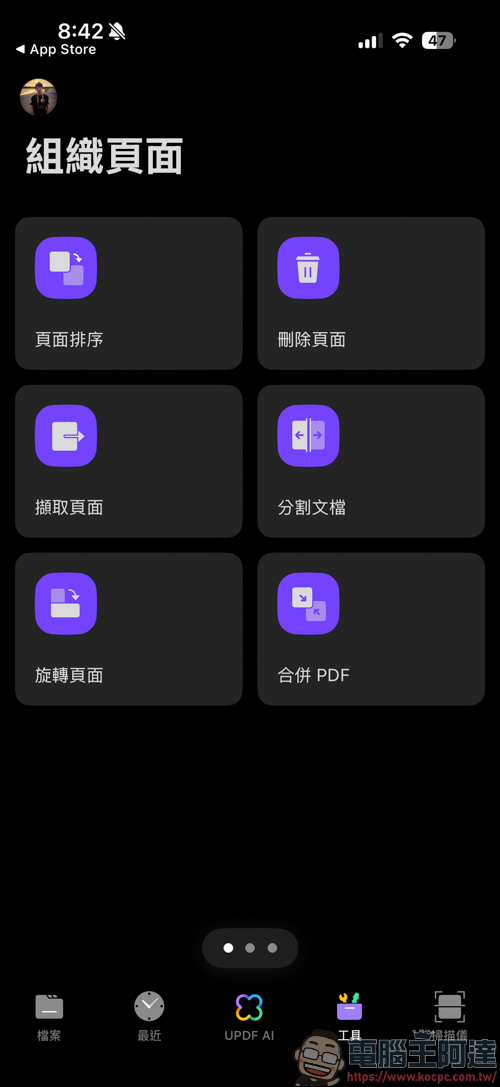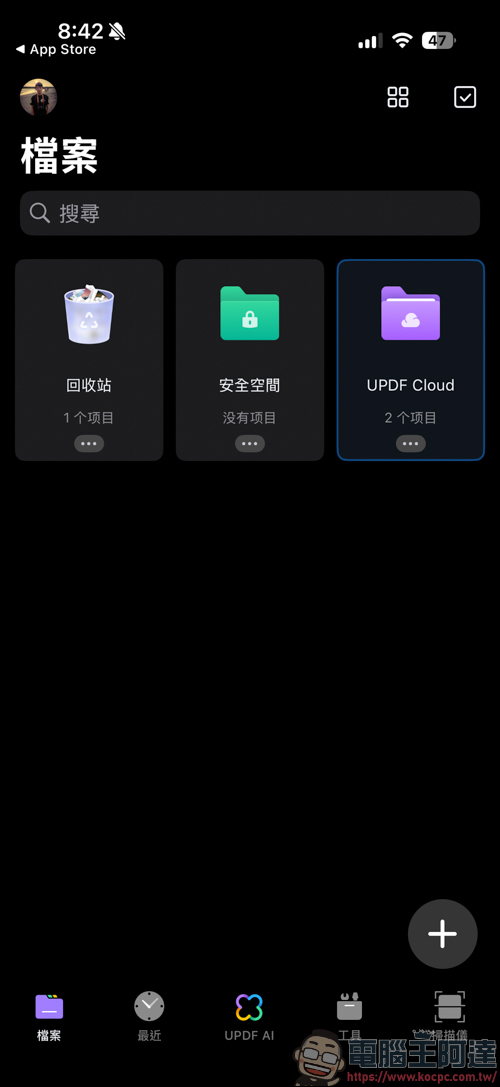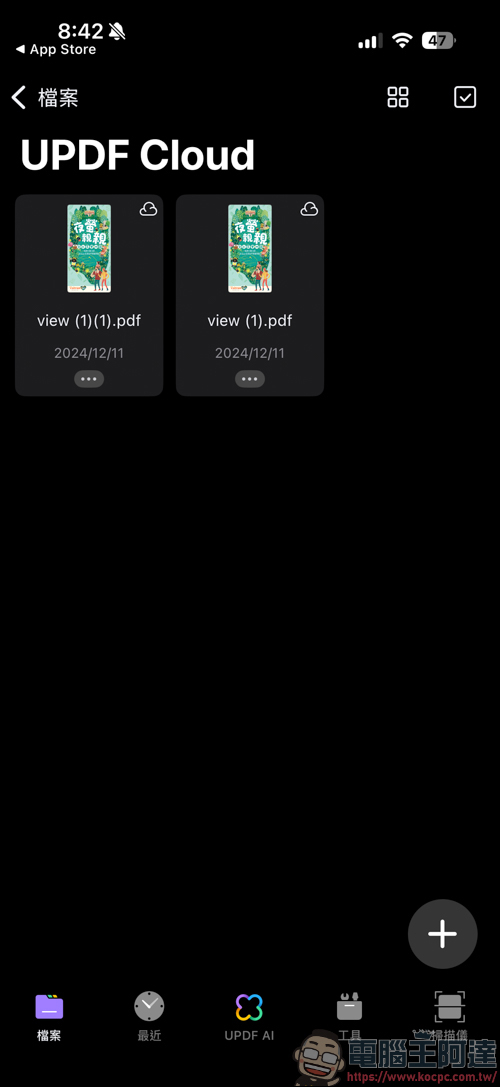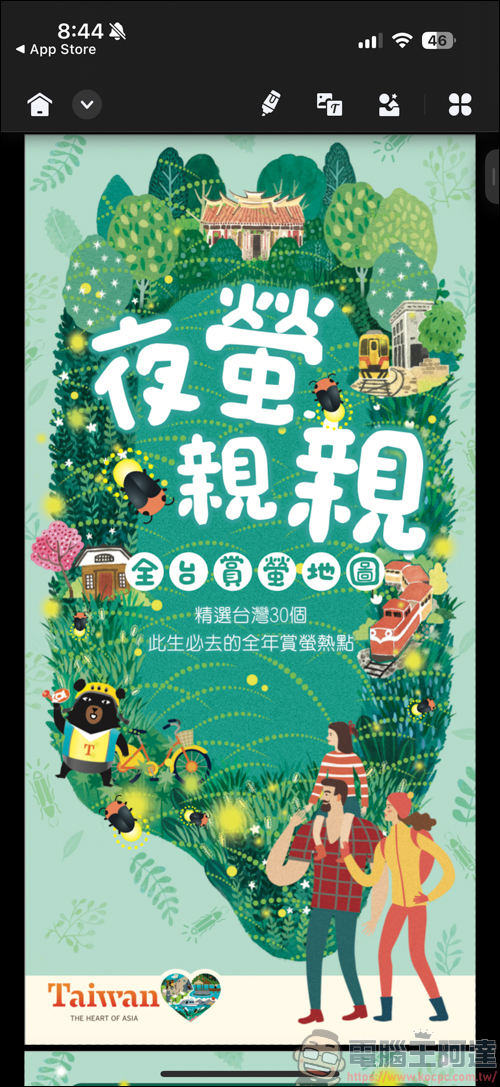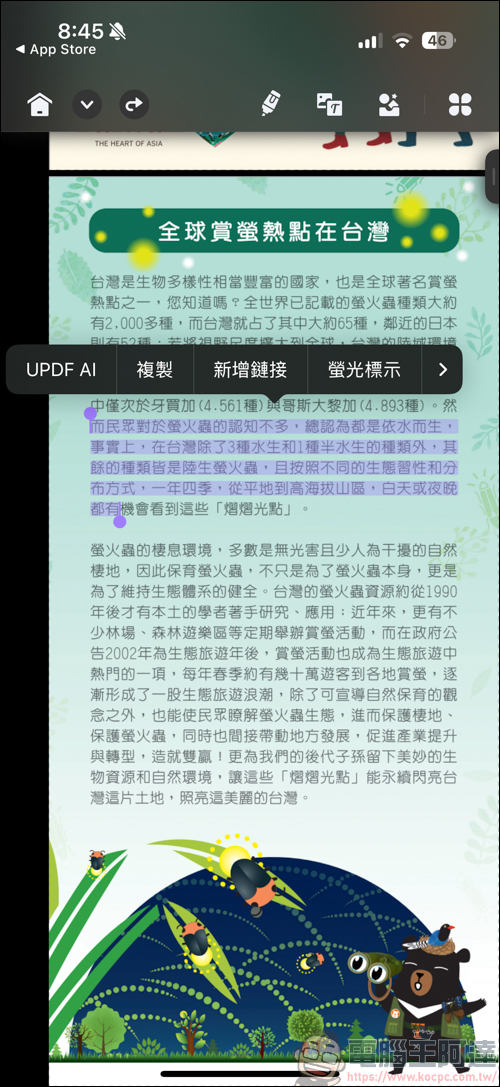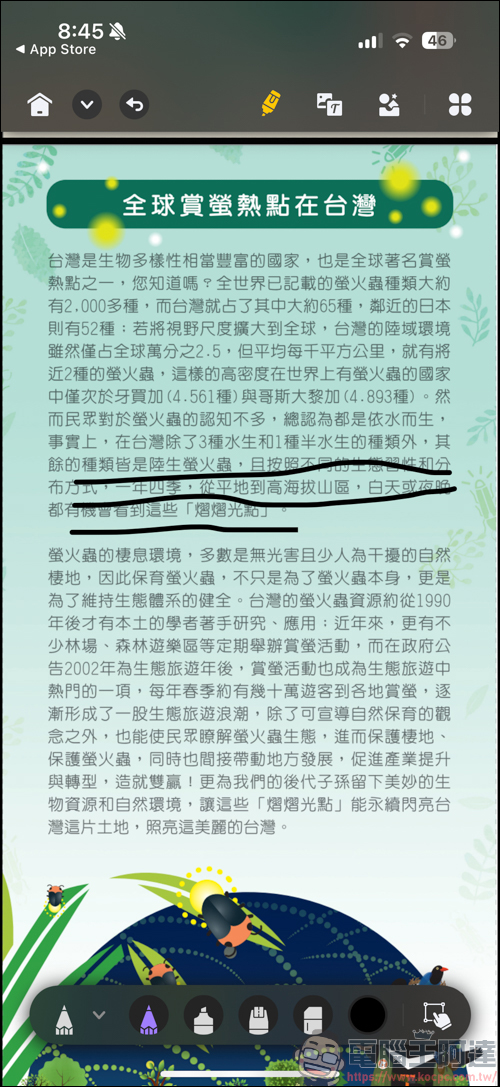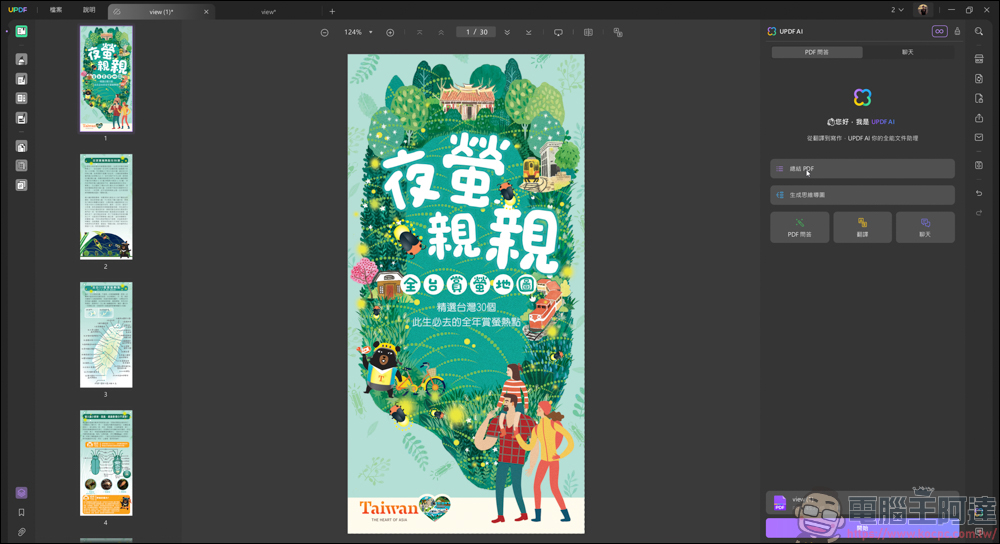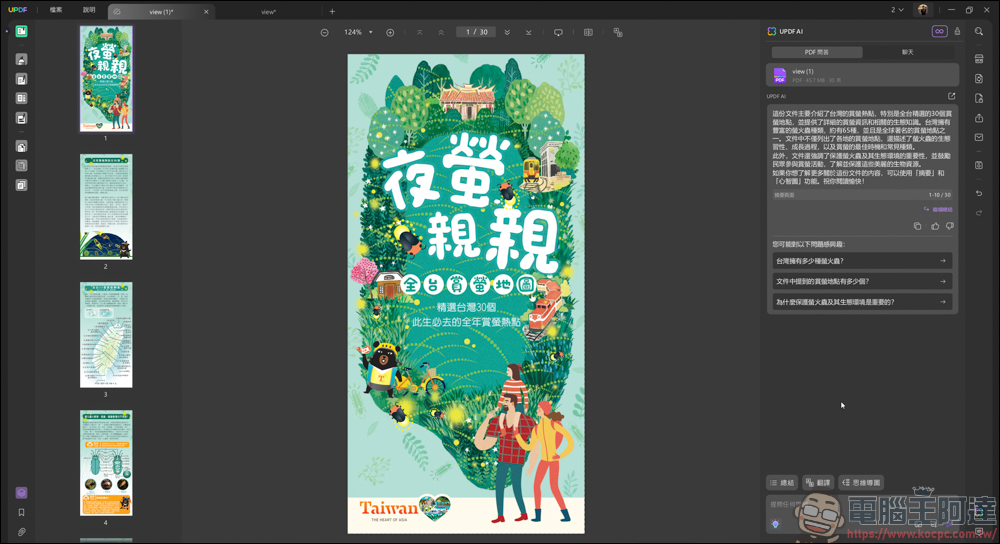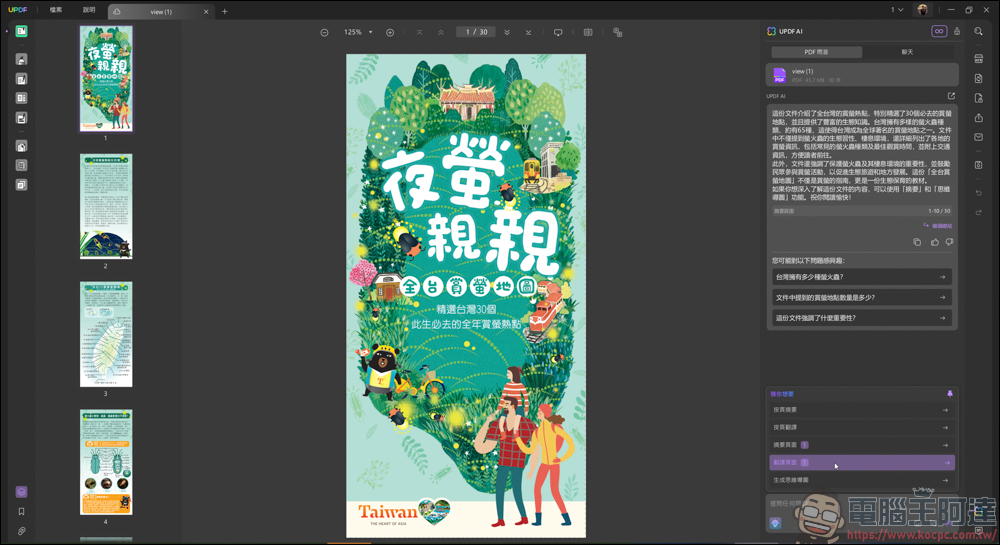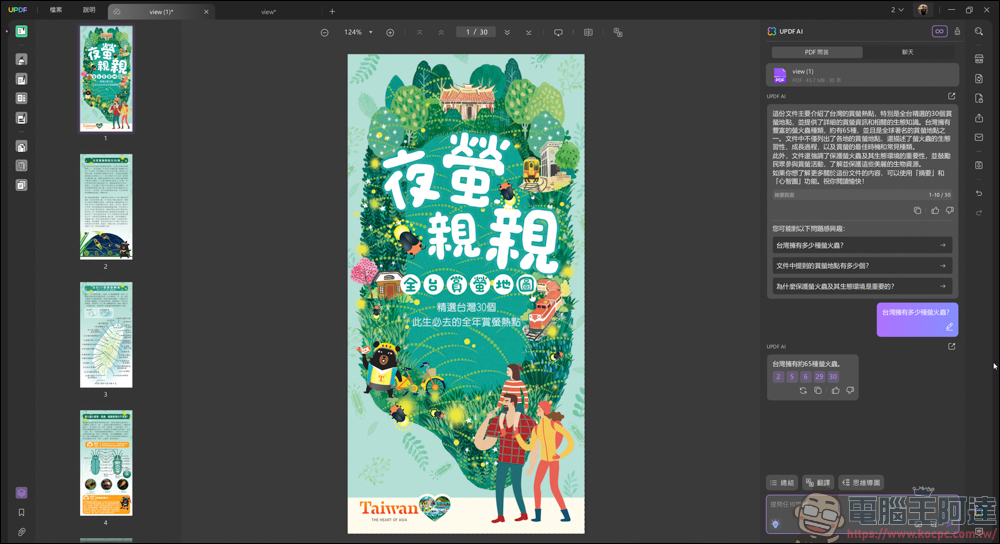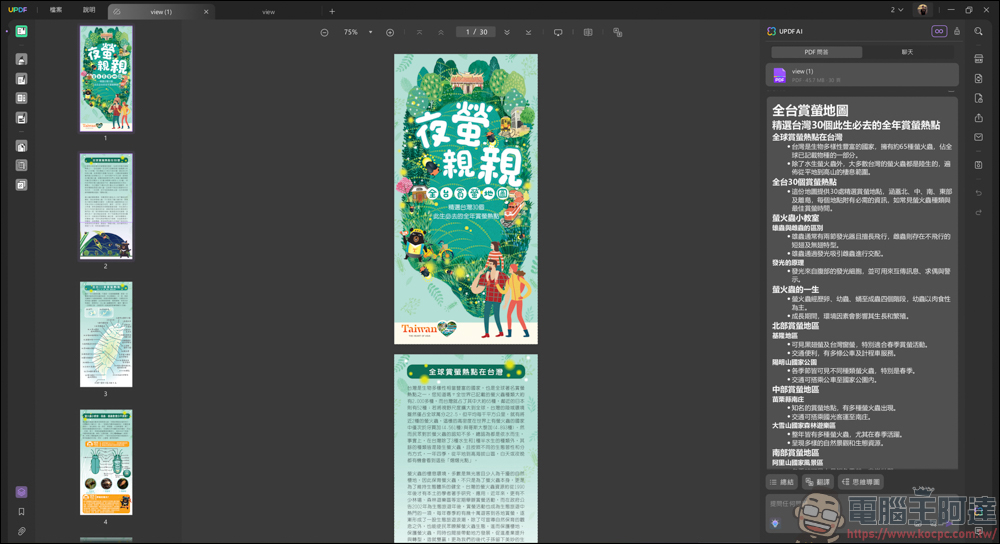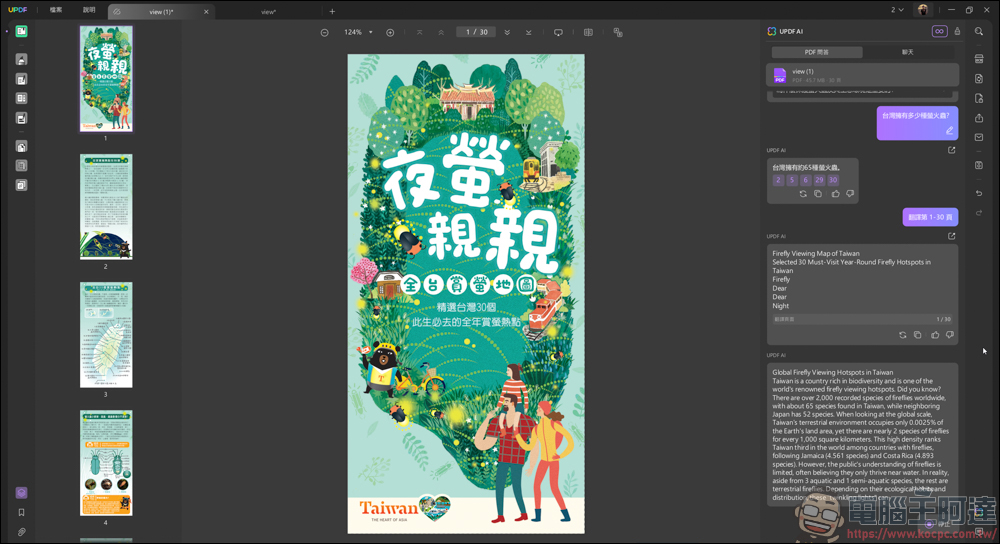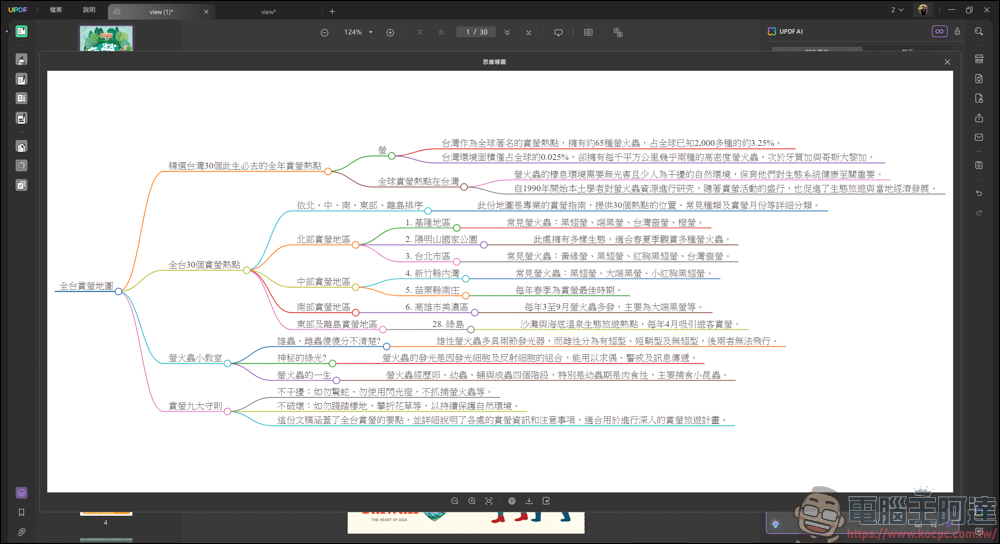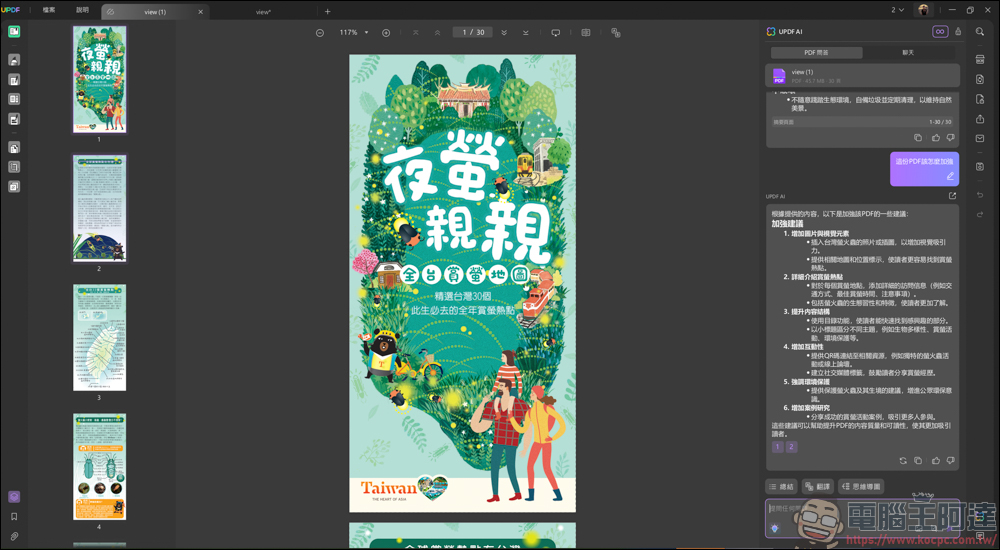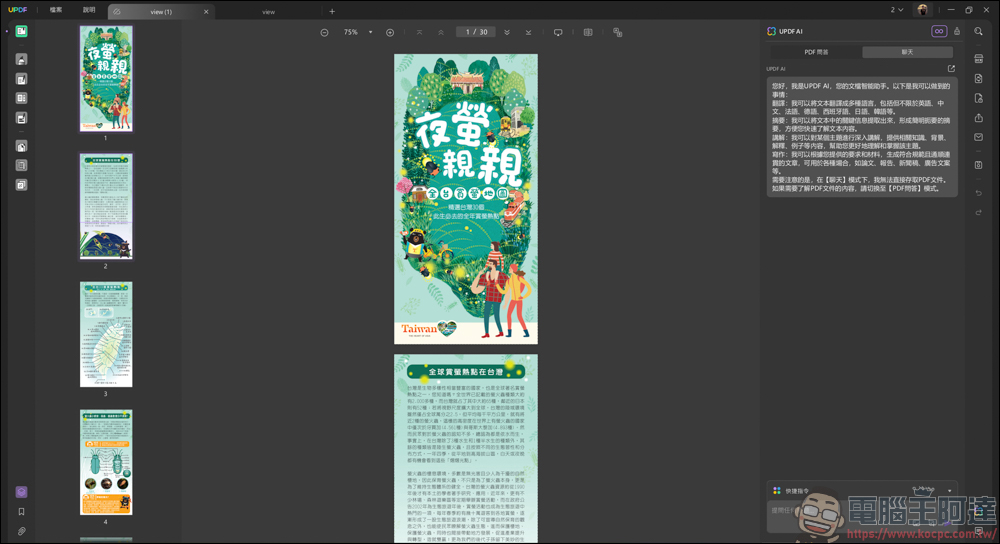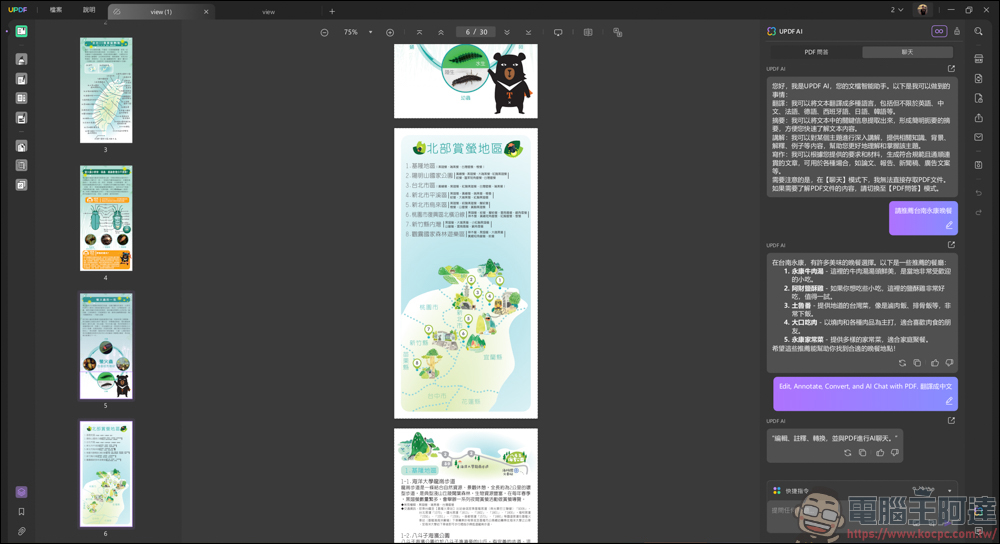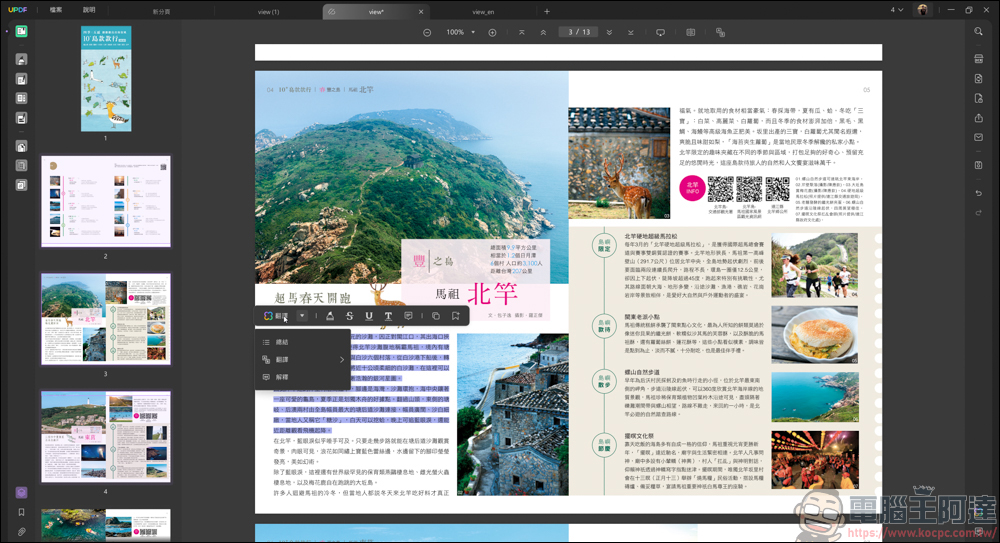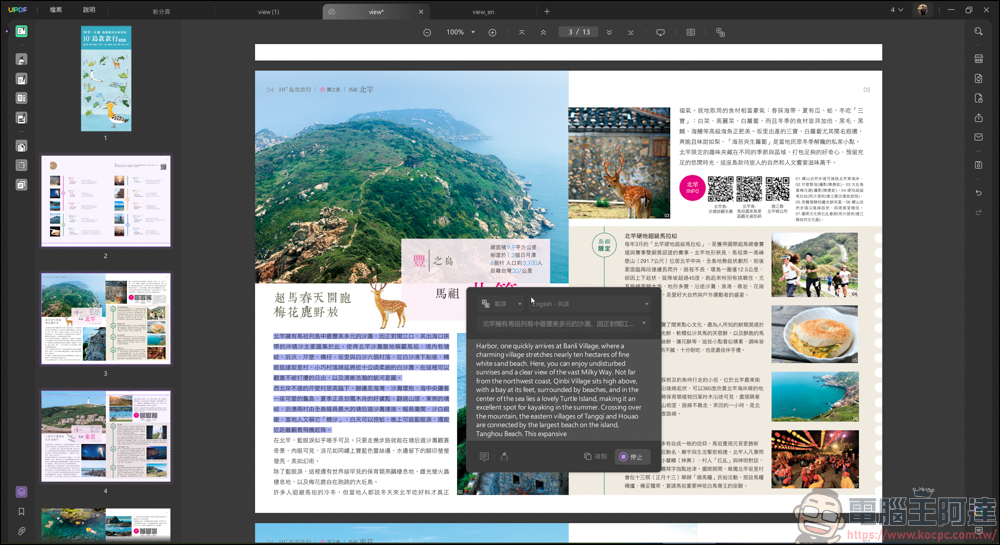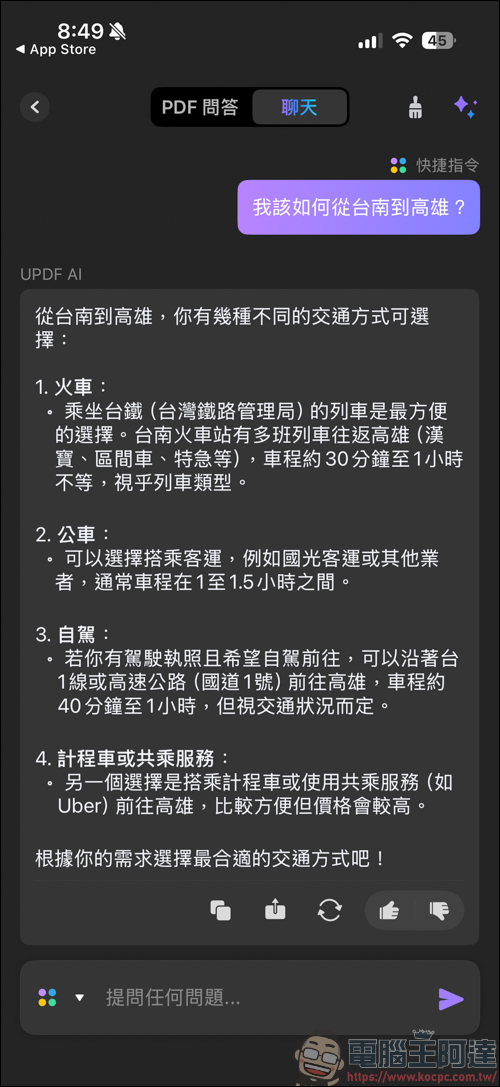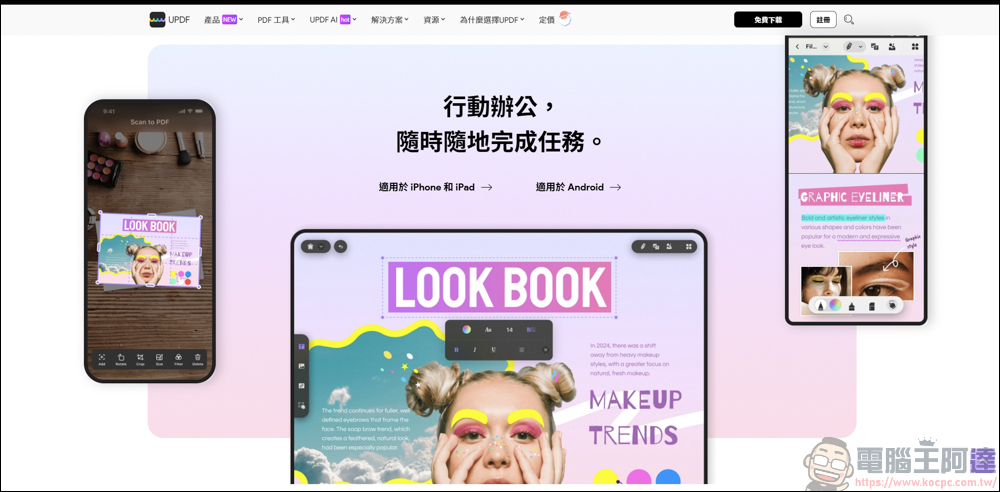今天要為大家介紹的 PDF 軟體,叫做「UPDF」。說起 PDF,他最早是由 Adobe 這家公司所發明的,當初發明的目的,是為了讓使用者都能使用任何應用程式來擷取文件,並且能隨處傳送這些文件的電子版本,以達到紙張數位化的成效。
在早期時,大多數人都是使用 Adobe 的 PDF 軟體來作為使用。就一般人來說,PDF 大多都是用來瀏覽用,閱讀文件或是一些旅遊書之類,用免費的 Acrobat Reader 版本就可以檢視 PDF 。而比較進階的使用者則是會將 PDF 進行文字編輯、轉檔、簽名…等動作,這就得另外花錢買 Acrobat Standard 或 Acrobat Pro 版本。而自從 Adobe 在 2020 年停止販售單機版,改成訂閱制之後,它的月租價格就挺不便宜,加上如果你還有使用其他 Adobe 軟體的話,每個月的花費可說是相當驚人。
言歸正傳,雖然目前坊間的 PDF 功能大多都大同小異,但今天要介紹的這款 UPDF 就跟其他的不太一樣了,UPDF 在自家的 PDF 軟體裡加入了最流行的 AI 功能。在軟體裡,你可以靠 AI 幫你把 PDF 做總結、摘要、翻譯,甚至還可以直接跟 AI 聊天,可說是功能非常強大的 PDF 編輯軟體。而且最重要的是,他提供”買斷”的機制,價格也相當親民,接下來實際帶大家來瞧瞧 :
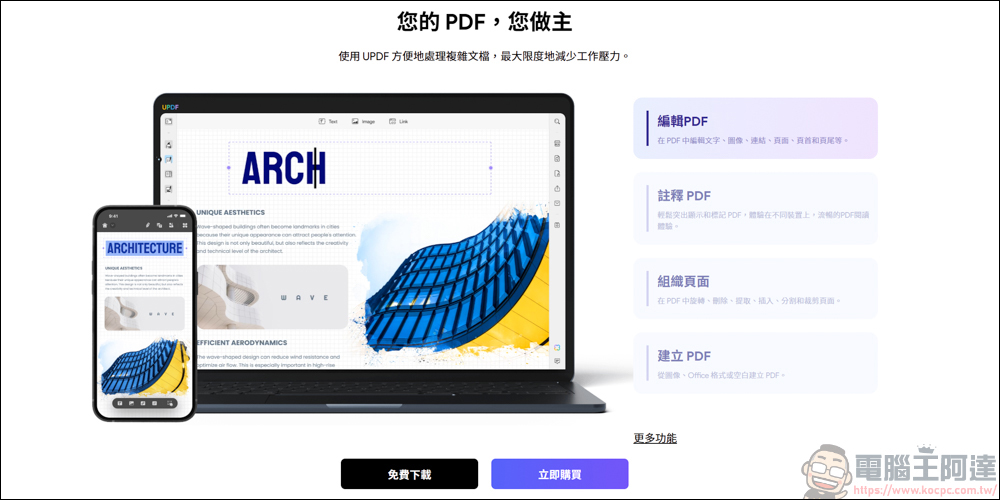
UPDF 購買介紹
在 UPDF 的首頁上就能看到該軟體的詳細介紹 ( 點我前往 ) :
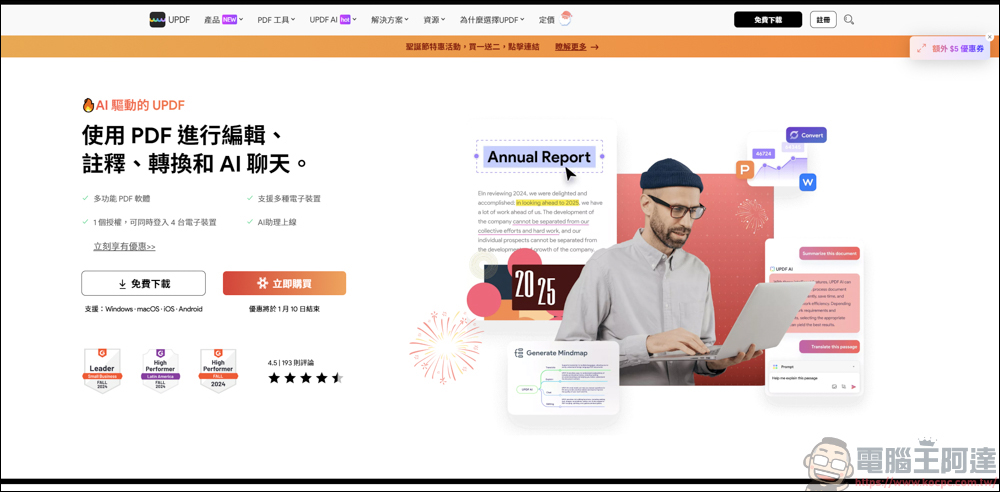
在購買使用前,強烈建議看一下官網上的一些介紹,裏頭都有介紹如何使用 UPDF 的軟體,甚至還有影片教學可以看 :
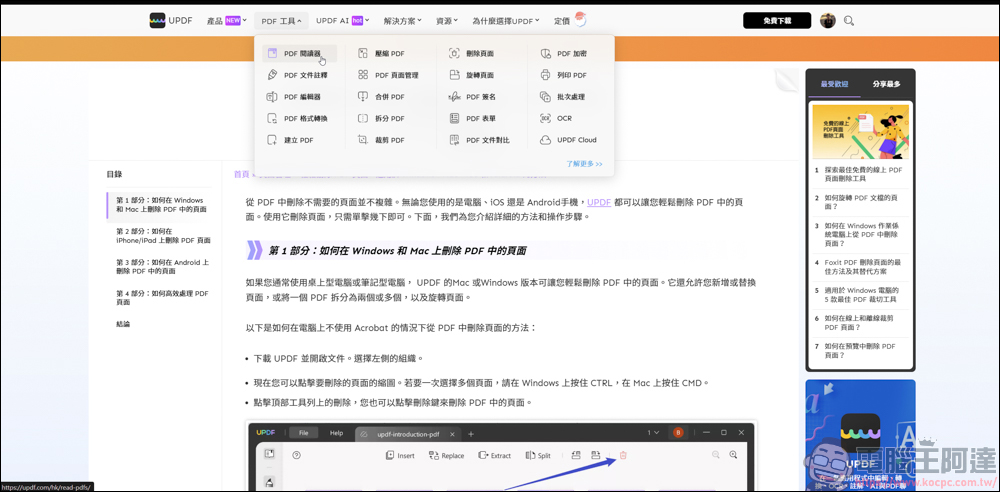
如果看完覺得功能不錯想買,在定價這邊就可以看到方案內容,有分成個人/企業/教育,就看你是什麼用戶則一買就好。以個人版來說,UPDF 有分為年費版以及永久版,如果你很常使用 PDF 的話,建議就直接買斷就好了,價格也比訂閱 Adobe 還要來的佛心。而且它還另外送雲端硬碟空間 ( 年費版為 10GB/終身版 2GB ),該空間可以用來保存你的 PDF 資料。
因應聖誕節到來目前也有優惠活動,到 2025/1/10 前購買都有圖中這些優惠。另外購買 UPDF 的專業版本身是沒有附 AI 功能,如果想要跟 AI 聊天或是要將 PDF 建立心智圖、摘要、總結,這部份功能是要另外購買的 ( AI 版本有 7 天免費試用) ,就看你有沒有 AI 需求了。此外,購買 UDPF AI 版, 就可以免費獲得 100GB 的雲端硬碟,這個福利我是覺得滿棒的 :
UDPF 電腦王阿達讀者專屬5美金折扣優惠
DNWAD1213
記得在結帳的時候要輸入電腦王阿達專屬的優惠「DNWAD1213」,就能立刻省下 5 美金,讓各位讀者享有更優惠的價格買到 :
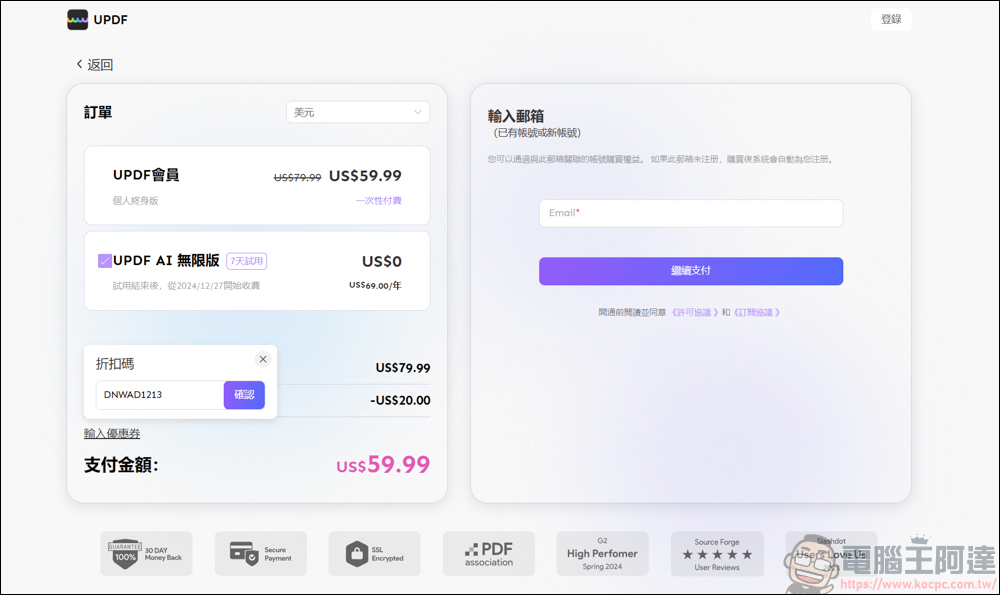
這些方案的差異性在下方的表格欄也有清楚介紹,購買前可以認真比較一下 :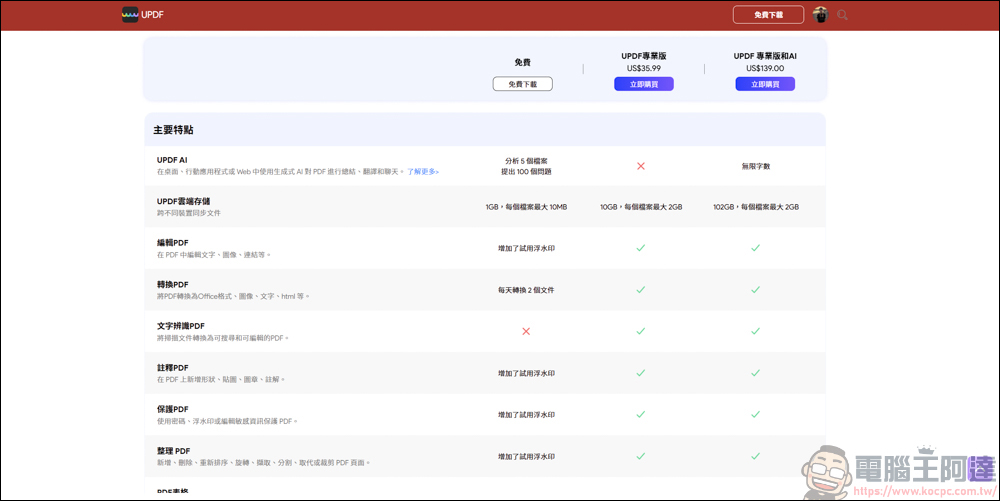
沒比較沒傷害,這是目前 Adobe Acrobat 的訂閱制方案,價格永遠比買斷版的貴 ( 雖然它有更新功能 ) :
註冊及購買完後,下載 UPDF 的應用程式就可以使用了。如果想試用的話,UPDF 也是可以免費下載試用的,只是功能有限,想玩玩看的讀者可以下載瞧瞧 :
UPDF 的檔案大小,竟然只有 14MB 而已,比 Adobe 那套又肥又大的軟體好太多了,這也是他的優點之一 :
UPDF 有支援 Windows 跟 MAC,iOS 跟 Android 手機、平板也有 APP 可使用,待會我們會介紹 :
UPDF 使用介紹
這個就是我們今天要介紹的 UPDF,介面相當簡約,介面不會太過雜亂 :
登入完帳戶就可以繼續使用 :
UPDF 可在設定裡選擇淺色模式或是深色模式,就看個人喜好設定 :
UPDF 的功能相當的多,在首頁左邊的 PDF 工具,這邊會列出 UPDF 所有的功能選項。如果你今天只想特地執行哪項功能,只要點擊其中一個並讀入 PDF 就可以直接使用該項功能 :
接下來就直接來使用了,將想要讀入的 PDF 拉進來或是按檔案開啟 PDF 都可以 :
在一般使用下,UPDF 就是一個 PDF 檢視軟體,大部分 PDF 該有的功能 UPDF 都有,甚至更好用 :
在上方的下拉式選項中,你可以針對該 PDF 進行功能設定,像是重新命名、儲存、轉檔、密碼保護…等 :
你可以利用 UPDF 將 PDF 另存成 Word 、Excel、PPT、圖片…等 :
以轉存 Word 來說,轉存後的文件基本上跟原本 PDF 的內容是一樣的,只不過會因為字體不同的問題,所以在轉換的過程中,圖片上的字體會稍微有點跑位。但轉成 Word 後就可以編輯,只要簡單處理一下就能稍微還原原先 PDF 的樣式 :
另外,如果這份 PDF 你只想給特定的人閱讀,或是不想要給其他人做複製使用,在檔案的選項裡還可以選擇密碼保護的功能,你就可以為此 PDF 設定密碼。甚至禁止閱讀的使用者進行變更,這樣你就可以對你的 PDF 檔案進行完整的防護功能了 :
UPDF 還有個不錯的特點,就是可以一次開好幾個 PDF,像我現在另外拉一個進去,就會另開分頁來呈現 :
UPDF 還可以將 PDF 進行投影片播放,在進行簡報時就相當好用 :
在畫面左下角還有筆、激光筆、橡皮擦…等工具 :
在簡報時這些工具就能派上用場了,例如將重點用激光筆圈起來 :
或是用筆先將重點標出,讓與會者能更快速掌握重點 :
如果想將 PDF 快速分享給親朋好友,也可以透過一鍵分享的方式傳送,UPDF 會將該 PDF 傳到你的雲端後並建立連結給對方閱讀或下載 :
以這份 PDF 為例,讀取之後,你可以直接在上面框選文字,看是要複製文字、上螢光色、底線、刪除線…等,都可以在畫面中直接進行更動 :
UPDF 可讓你將 PDF 裡的文字複製並貼到其他地方 😐
像是將重點文字用螢光筆標註 :
或是用波浪線的功能來特別標示該段文字 :
如果有什麼想備註的,也有筆記功能可貼上隱形的便利貼 :
之後在閱讀的人只要點到該處,就能看到你留下的訊息,用來傳遞訊息或是筆記是相當方便的 :
如果你想要翻譯整份 PDF,只要選取你想要翻譯的語言,UPDF 就會幫你另存一份翻譯過的 PDF :
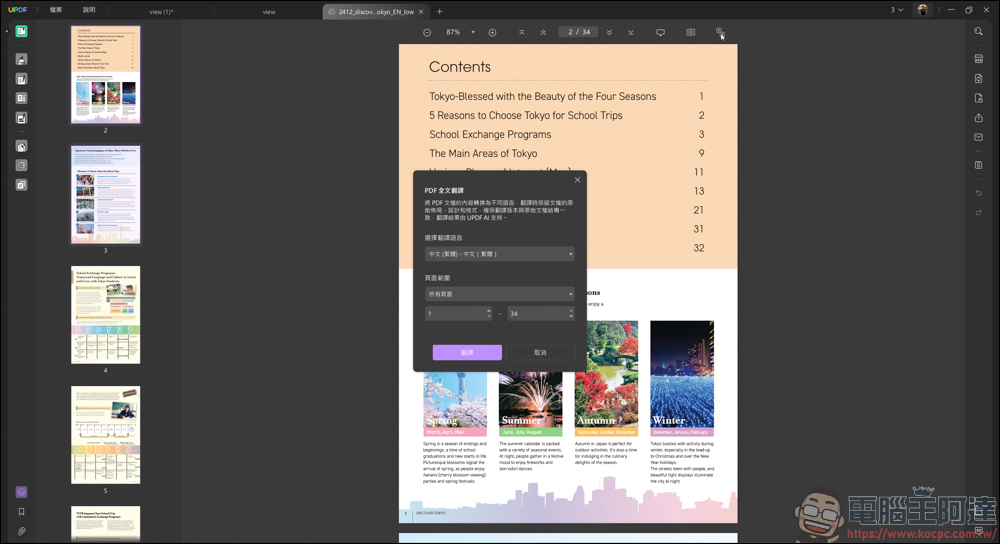
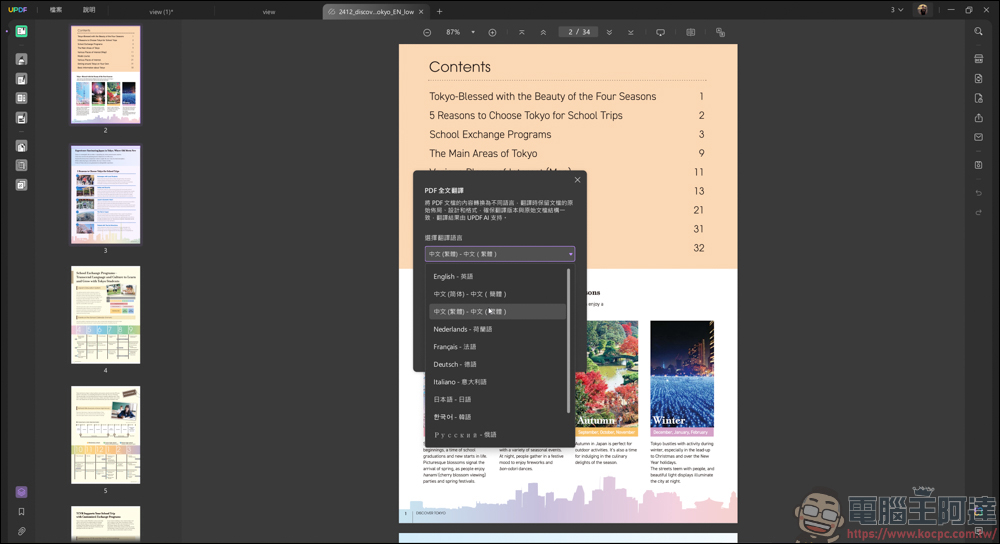
UDPF 電腦王阿達讀者專屬5美金折扣優惠
DNWAD1213
由於使用的大型語言模型是 OpenAI GPT-4o,在翻譯的準確度上還滿準確的,至少是可以閱讀的程度 :
中翻英也不是問題,但要注意的是,在圖片中的文字多少會因為字體大小的關係而出現跑位的現象,但影響不算大就是了 :
當然,UPDF的功能不只這些而已,在畫面的左側這邊可以看到,有一排很實用的工具 :
第一個是註釋,選了這功能後,上排就會出現一個文字工具欄,有上螢光色、底線、刪除線…等,甚至也可以用鉛筆來畫畫 :
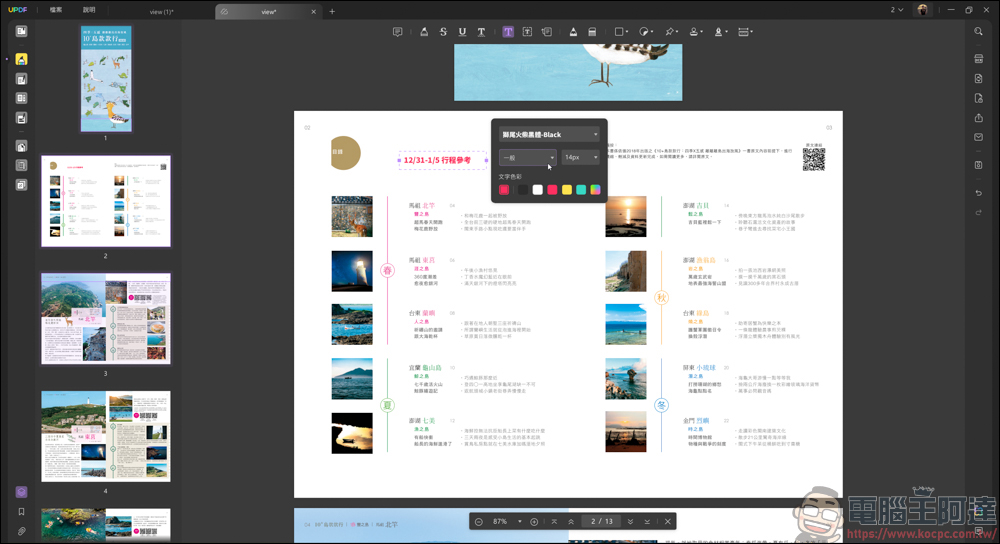
甚至還有簽名工具,可直接在 PDF 上簽你的名字 :
支援用滑鼠寫字、鍵盤輸入、影像三種方式 :
使用 Mac 平台的使用者,在這功能下還有支援觸控板模式,可直接在觸控板簽名 :
寫好的簽名還可以調整大小,如此一來在對傳一些需要回簽的文件時,透過這樣的方式就能即刻對應 :
第二個是編輯 PDF,在這功能下,你可以編輯 PDF 裏頭的文字、刪除圖片…等 :
刪除 / 增加文字 :
在 PDF 裡添加新的圖片 :
還可以插入超連結,點一下就能立即前往該網頁 :
第三是準備表格,在這邊可以設定文字、圖像、按鈕方塊、下拉式選單…等,除了可自定義文字跟框的樣式外,還多了動作的功能。你可以指定這些表格觸發事件,例如用滑鼠點一下該表格就會跳到首頁或是新開網頁,這功能就有點像 PPT 一樣,對於用 PDF 來做簡報的人就滿好用的 :
第四是密文工具,這項工具可將 PDF 的內容進行加密的動作 :
用這項功能將想隱藏的文字圈起來,軟體就會自動將該區塊用黑色框框圈起來 :
如果想要單頁進行加密,也可以用這功能辦到 :
這樣就不用辛苦得靠後製軟體修來修去 :
另外,字太多懶得尋找,又想對關鍵字進行加密,也可以透過尋找文字的功能,直接對你搜尋的關鍵字進行加密,如此一來就不必每一頁那邊慢慢找尋關鍵字,相當方便 :
第五個是組織頁面,在這功能他會將整份的 PDF 攤開,你可以在這邊加入新的頁面或是新的 PDF ,也可以對單一頁面另存一份PDF檔案:
甚至如果你只是想從中擷取部分頁面也可以 :
選定好頁面後,UPDF 就會幫你另存一份檔案 :
透過這樣的方式,你就可以從 PDF 中選取你要的頁面,並將它轉成一份新的 PDF,就不用一頁一頁那邊慢慢刪除 :
還有一些頁數太多或是檔案太肥的 PDF,你也可以透過分割的方式來分散 PDF 的內容或是大小,這樣在傳檔案或是讀取時就比較容易多了 :
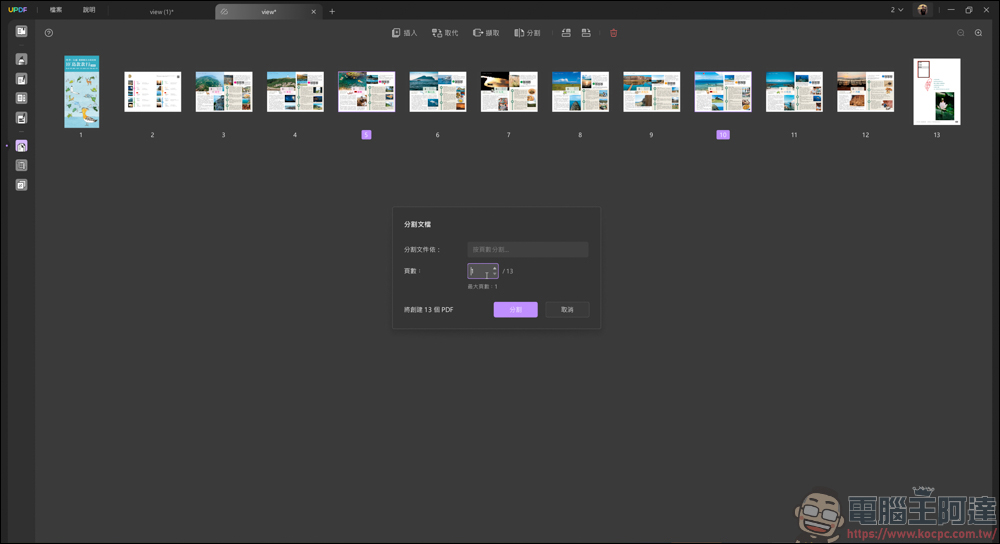
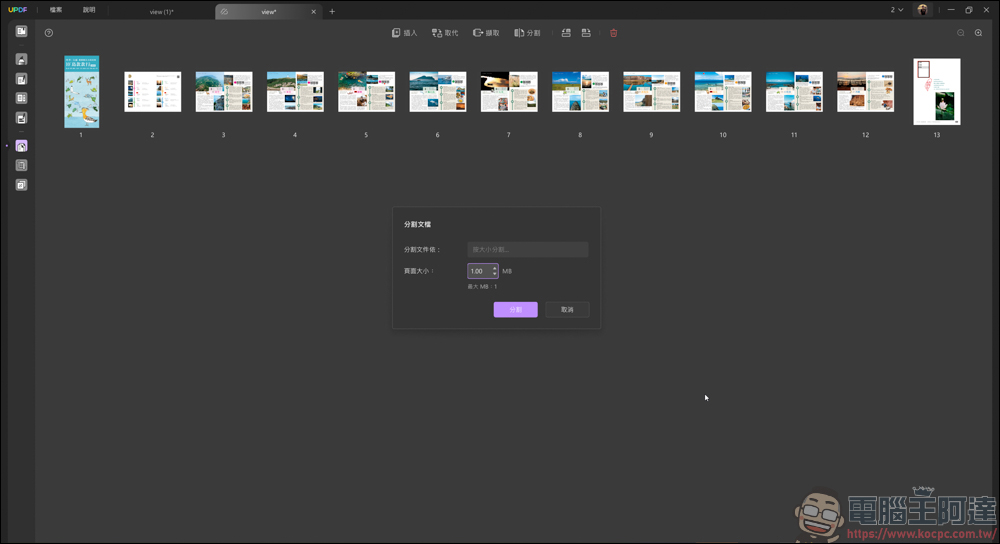
UDPF 電腦王阿達讀者專屬5美金折扣優惠
DNWAD1213
第六是裁切頁面,你可以將 PDF 的內容裁成你需要的畫面內容 :
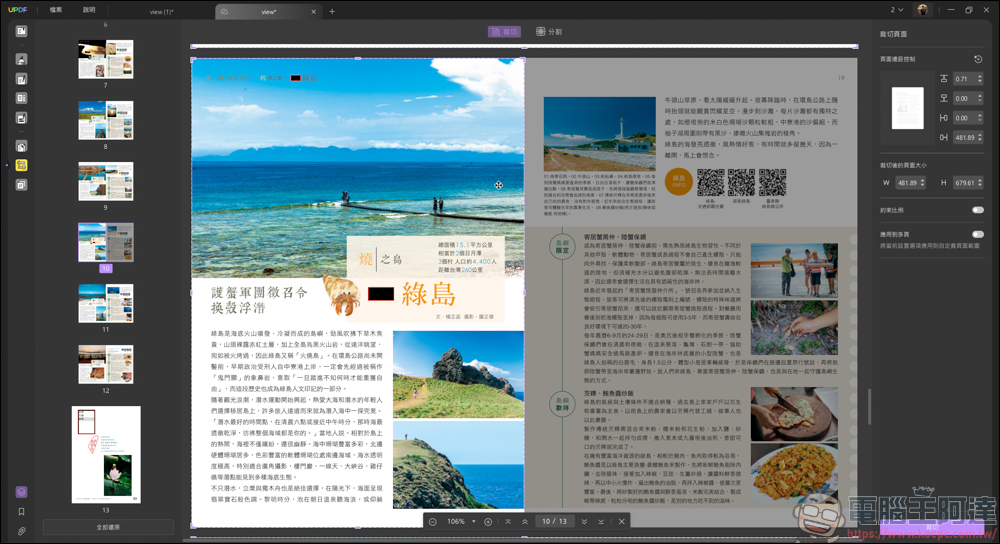
或是用分割的方式將原先的畫面切成你想要呈現的格數,這部分也是可以靠 UPDF 做到的 :
第七是頁面工具 :
如果這份 PDF 你想要有版權保護的話,你可以選擇上方的浮水印工具,替你的 PDF 快速上浮水印,如此一來你的文件就能減少盜用、外流的機會 :
購買 UPDF 還有免費贈送雲端的服務,不過它的雲端功能僅只能放 PDF 檔案,無法放其他格式的檔案 :
如果你忘了帶檔案出門,只要下載 UPDF 的軟體照樣能下載你雲端裡的 PDF,這點滿方便的。但前提是你要將檔案上傳至雲端才能下載使用 :
行動裝置 APP 也能同步
UPDF 還支援手機、平板上的 APP 應用 ,這邊用的是 iPhone 為範例 :
利用手機、平板的 APP一樣能透過雲端來閱讀 PDF,如果你裝置有下載 PDF 檔案也可以透過 UPDF APP 來開啟,或是上傳至雲端進行多裝置使用 :
在 APP 上一樣也可以編輯 PDF,上述我們講的那些功能幾乎在 APP 都能使用,可見 UPDF 在多裝置的功能使用上是做得很齊全的 :
UPDF AI 助手讓你閱讀更便利
剛剛我們所提到的內容,都是一些編輯 PDF 的應用,但要讓 UPDF 變得更聰明、好用,你可以試試看 UPDF 的 AI 功能。在軟體右下角有個 UPDF AI 功能,打開就能呼叫 AI 助手,使用的大型語言模型是 OpenAI GPT-4o ,這項功能是需要另外付費才能使用的,如果看完我們的介紹覺得實用的話,可以考慮購買 :
UPDF 的 AI 功能有分為兩種,一種是 PDF 問答,另一個則是聊天。首先是 PDF 問答,他能針對你這份 PDF 進行 AI 總結、翻譯、摘要、生成思維導圖…等 :
一些比較常用的功能都能在下方的小燈泡找到 :
除了問總結以外,你還可以針對它的問題繼續延伸問下去,如此一來你就不用一個一個字慢慢閱讀,靠 AI 助手的方式就能幫你快速整理好重點 :
此外它還具有翻譯功能,不過如果你是像這種有很多圖片的 PDF,建議用先前示範的全頁翻譯會比較好,這邊 AI 翻譯的方式比較適合純文字的 PDF 檔 :
UPDF 的 AI 功能還能生成思維導圖,透過圖像生成的方式能讓你迅速的瞭解這份 PDF 的整體架構 :
覺得這份 PDF 的內容不滿意嗎?在 PDF 問答裡也可以直接問 AI 怎麼改進這份 PDF :
AI 就會提出它的看法跟建議,協助你改進這份 PDF 的內容 :
最後是 AI 聊天的功能,其實說穿了它就是 ChatGPT 的服務 :
你可以在這視窗跟 AI 哈拉,看是要問附近的景點,還是請 AI 幫你翻譯文字,UPDF 的 AI 功能都能像 ChatGPT 那樣跟你聊天 :
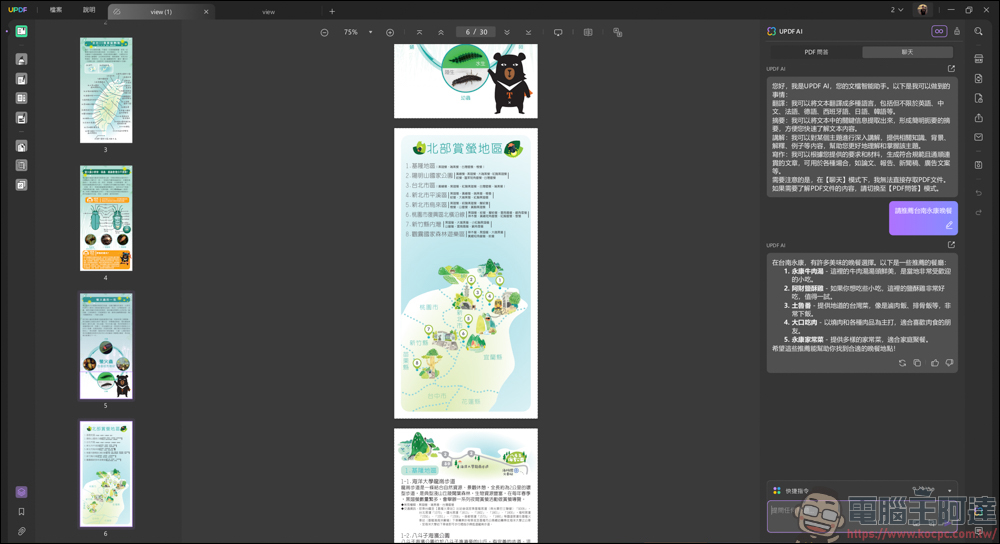
此外在閱讀 PDF 的時候,也可以直接框選文字讓 AI 替你做總結、翻譯、解釋的功能 :
像這樣使用,你就可以針對內文看不懂的語言進行翻譯,非常便利!
行動裝置 APP 也能使用 AI 功能
相同的 AI 功能在行動裝置端一樣也可以使用,也就是說你買了 UPDF 之後,除了電腦端可以使用外,今天介紹的大部分功能你同樣也能在手機、平板上使用,這個費用老實講 CP 值是挺高的!
UDPF 電腦王阿達讀者專屬5美金折扣優惠
DNWAD1213
UPDF 使用心得
UPDF 是一款功能強大的 PDF 編輯軟體,兼具實用性與高性價比。它提供進階的 PDF 編輯功能,如註釋、編輯文字、圖片調整、密文保護、頁面裁切、轉檔等,還支援多裝置同步及雲端存儲。
此外,在 PDF 軟體裡面內建 AI 功能還是挺新鮮的,同時它也具有高效的工作能力。例如能快速完成 PDF 翻譯、摘要、總結,甚至建立思維導圖,完美地增強了 PDF 處理的效率和便利性。價格方面,UPDF 提供永久買斷選項,比 Adobe 的訂閱制更經濟實惠,適合不同需求的用戶。無論是個人還是企業,都能找到合適的方案。